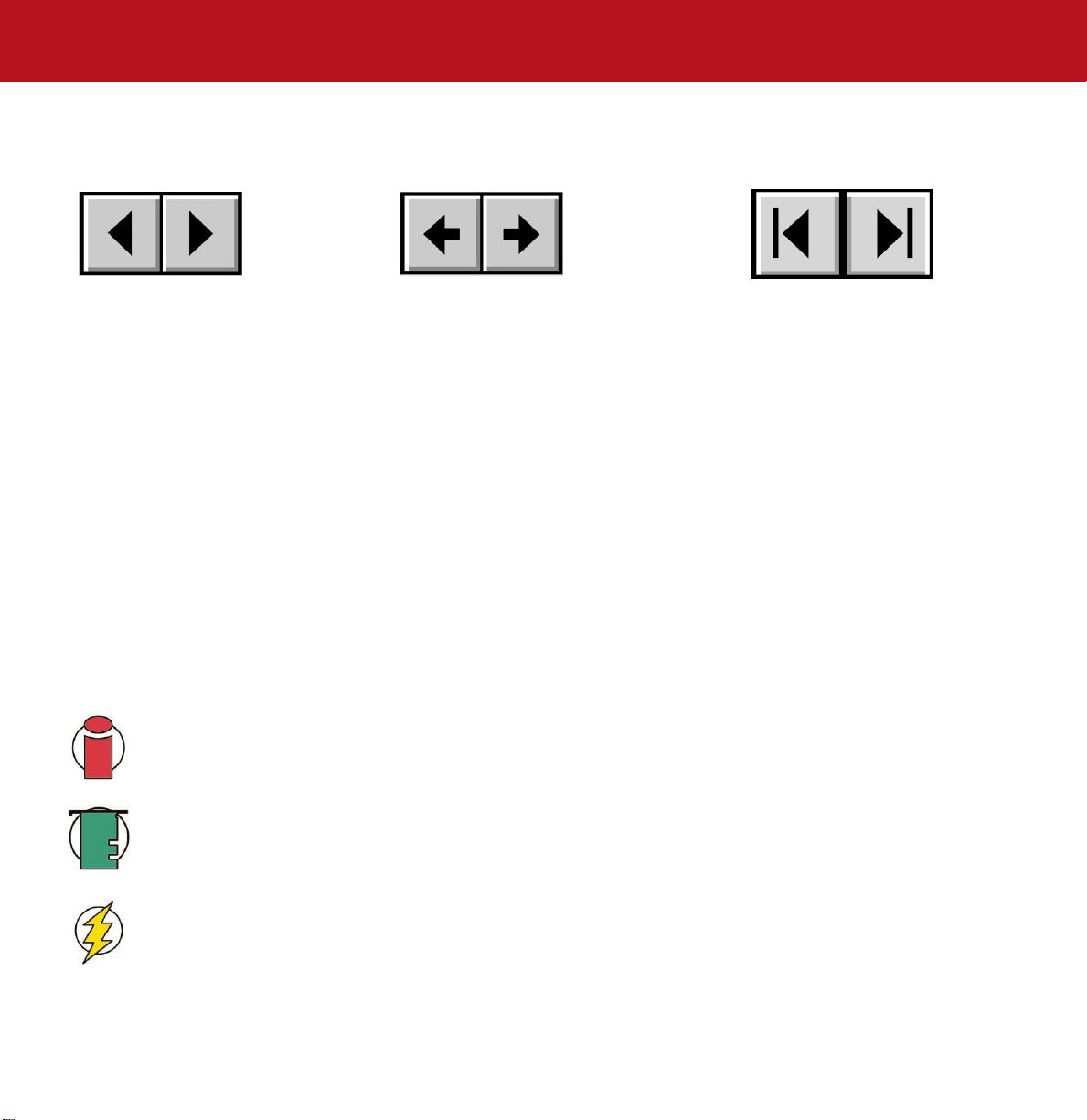
Hinweise zur Verwendung dieses Handbuchs
LaCie d2 SATA II 3Gbits
Benutzerhandbuch
Hinweise zur Verwendung dieses Handbuchs
In der Symbolleiste:
Auf der Seite:
Klicken Sie auf den Text auf der Inhaltsseite, um Informationen zum betreffenden Thema aufzurufen.
Drucken:
Die Seiten dieses Handbuchs sind für die Anzeige auf dem Bildschirm optimiert und für das Drucken auf Papier der Größe 8
1/2” x 11”
und A4 formatiert; Sie können entweder das ganze Handbuch oder nur eine bestimmte Seite oder einen bestimmten Abschnitt ausdrucken.
So schließen Sie das Handbuch:
Klicken Sie in der Menüleiste am oberen Bildschirmrand auf Datei > Beenden.
Symbole, die in diesem Handbuch verwendet werden
Kursiv gedruckte Absätze sind mit einem Symbol versehen, das die Art der enthaltenen Informationen kennzeichnet.
Wichtige Informationen:
Dieses Symbol kennzeichnet einen wichtigen Schritt, der durchgeführt werden muss.
Technischer Hinweis:
Dieses Symbol kennzeichnet Tipps zur Optimierung der Leistung.
Vorsicht!
Dieses Symbol kennzeichnet eine potenzielle Gefahr und weist auf Tipps hin, wie diese vermieden werden kann.
Vorherige Seite / Nächste Seite
Gehe zur vorherigen Ansicht / Gehe zur
nächsten Ansicht
Gehe zur Seite “Inhalt” / Gehe zur Seite
“V orsichtsmaßnahmen”
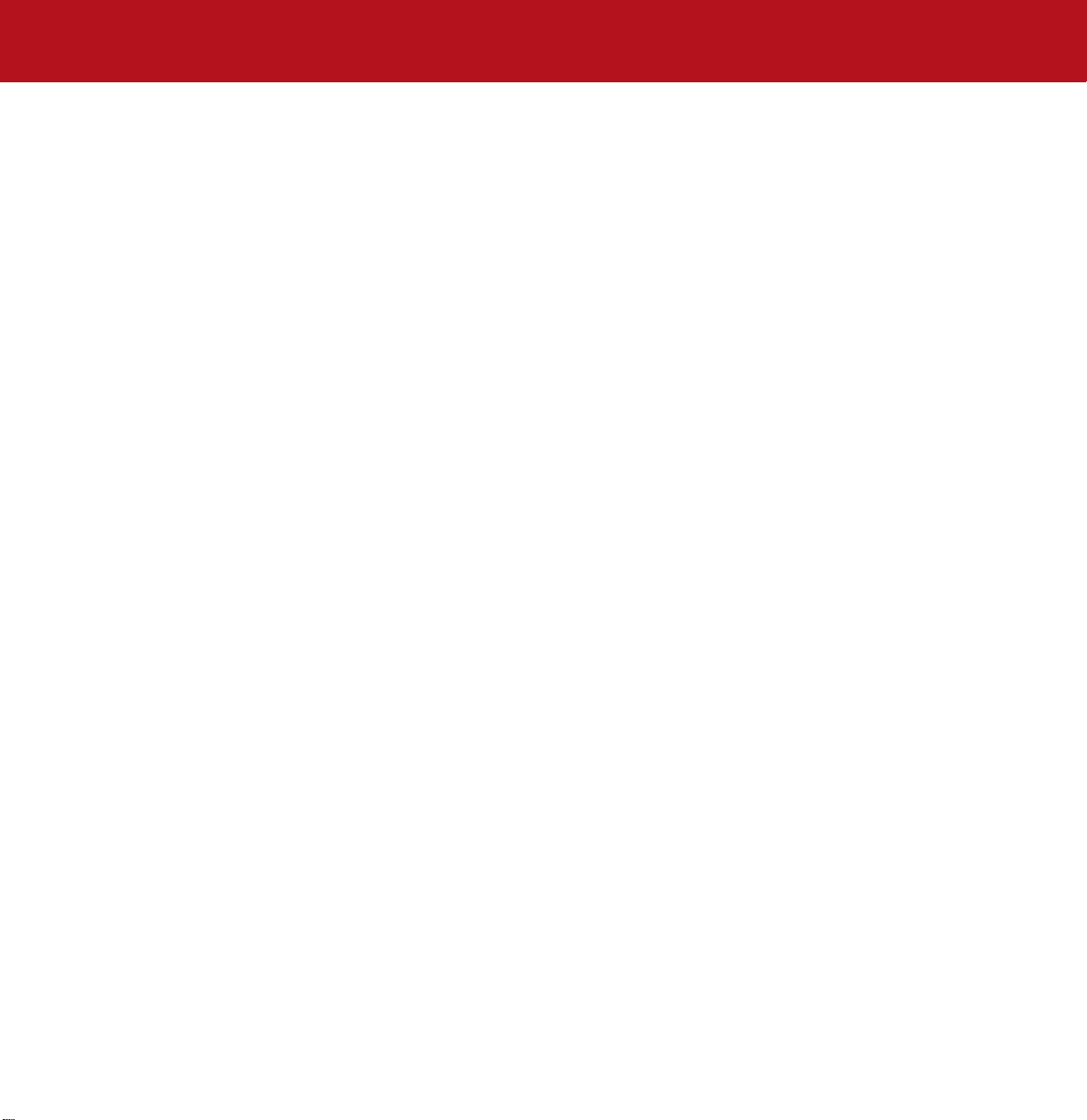
Inhaltsverzeichnis
Seite 2
LaCie d2 SATA II 3Gbits
Benutzerhandbuch
Inhaltsverzeichnis
Vorwort 4
W arnhinweise 6
1. Einleitung 7
1.1. Was kann Ihr LaCie Laufwerk? 7
1.2. Wärmeverwaltung der Festplatte 8
2. Das LaCie Laufwerk 10
2.1. Mindestsystemvoraussetzungen 10
2.2. Packungsinhalt 11
2.3. Laufwerksansichten 11
2.4. Kabel und Anschlüsse 13
3. Installation des LaCie Laufwerks 14
3.1. Anschließen des Netzteils 15
3.2. Anschließen des Laufwerks an den Computer 16
3.2.1. Mac 16
3.2.2. Windows 17
3,3 Trennen des LaCie Laufwerks 18
3.3.1. Mac 18
3.3.2. Windows 18
4. Verwendung des LaCie Laufwerks 19
4.1. Formatieren der LaCie Festplatte - Mac 20
4.2. Formatieren der LaCie Festplatte - Windows 22
4.2.1. Windows 2000/Windows XP 22
4.3. Konfigurieren des LaCie Laufwerks als Startmedium 25
5. Technische Hinweise 26
5.1. Dateisystemformate 26
5.1.1. Mac 26
5.1.2. Windows 27
5.2. Verfügbarer Speicherplatz 28
5.3. Optimieren von Datenübertragungen 28
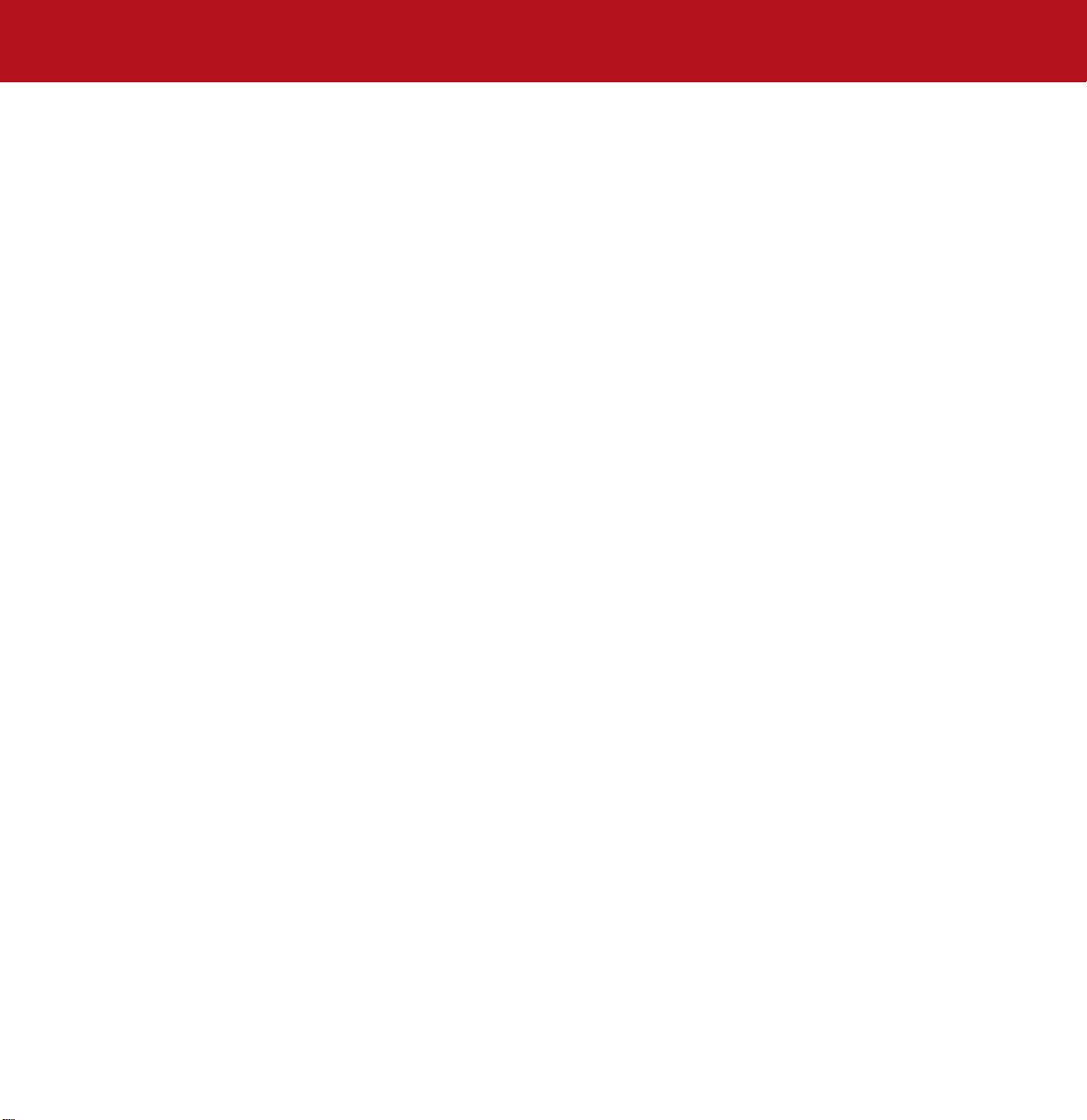
Inhaltsverzeichnis
Seite 3
LaCie d2 SATA II 3Gbits
Benutzerhandbuch
6. Fragen und Antworten zu Serial ATA II 3Gbits 29
7. Fehlersuche 31
7.1. Mac 32
7.2. Windows 34
8. Kontaktaufnahme mit dem Kundendienst 36
9. Garantie 38
Glossar 39
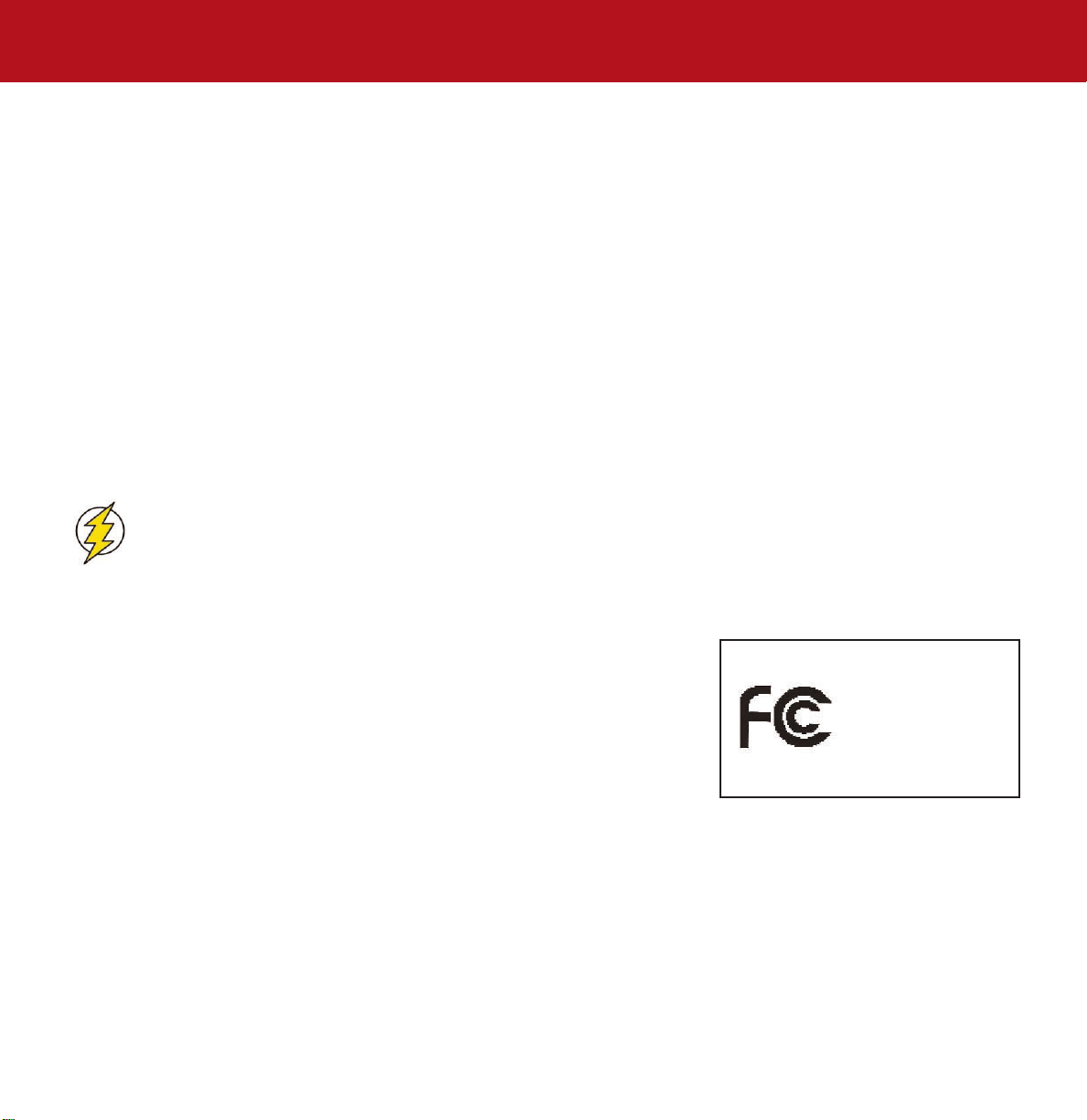
Vorwort
Seite 4
LaCie d2 SATA II 3Gbits
Benutzerhandbuch
Hinweise zum Copyright
Copyright © 2005 LaCie. Alle Rechte vorbehalten. Diese Veröffentlichung dar f ohne die vorherige schriftliche Genehmigung von LaCie
weder ganz noch auszugsweise vervielfältigt, wiedergegeben, abrufbar gespeichert oder in irgendeiner Form oder elektronisch,
mechanisch, als Fotokopie, Aufzeichnung oder auf andere Weise übermittelt werden.
Marken
Apple, Mac, Macintosh und FireWire sind eingetragene Marken von Apple Computer, Inc. Microsoft, Windows 98, Windows 98 SE,
Windows 2000, Windows Millennium Edition und Windows XP sind eingetragene Marken von Microsoft Corporation. Sony und iLink sind
eingetragene Marken von Sony Electronics. Andere Marken in diesem Handbuch sind Eigentum der jeweiligen Inhaber.
Änderungen
Der Inhalt dieses Handbuchs dient zu Ihrer Information und kann ohne Vorankündigung geändert werden. Bei der Erstellung dieses
Dokuments wurde sorgfältig auf Genauigkeit geachtet. LaCie übernimmt jedoch keine Haftung für falsche oder fehlende Informationen in
diesem Dokument oder für die Ver wendung der enthaltenen Informationen. LaCie behält sich das Recht vor, das Produktdesign oder das
Produkthandbuch ohne Vorbehalt zu ändern oder zu überarbeiten. LaCie ist nicht verpflichtet, auf solche Änderungen oder
Überarbeitungen hinzuweisen.
FCC-Erklärung:
Vorsicht!
Änderungen, die vom Hersteller nicht genehmigt wurden, können zum Erlöschen der Betriebsgenehmigung führen.
HINWEIS: Das Gerät wurde getestet und erfüllt die Anforderungen für digitale Geräte der Klasse A gemäß Teil 15 der FCC-Vorschriften.
Diese Grenzwerte sollen einen angemessenen Schutz vor schädlichen Störungen gewährleisten, wenn das Gerät in Gewerbegebieten
betrieben wird. Dieses Gerät erzeugt, verwendet und strahlt eventuell Funkfrequenzenergien
aus. Wenn das Gerät nicht in Übereinstimmung mit dem Handbuch installiert und betrieben
wird, kann es Störungen der Funkkommunikation verursachen. Der Betrieb dieses Geräts in
einem Wohnbereich führt unter Umständen zu schädlichen Störungen, die der Benutzer auf
eigene Kosten beseitigen muss.
HINWEIS: Das Gerät wurde getestet und erfüllt die Anforderungen für digitale Geräte der
Klasse B gemäß Teil 15 der FCC-Vorschriften. Die Grenzwerte sind so ausgelegt, dass sie
einen angemessenen Schutz gegen schädliche Störungen bei einer Installation im Wohnbereich bieten. Dieses Gerät erzeugt, verwendet
und strahlt eventuell Funkfrequenzenergien aus. Wenn das Gerät nicht in Übereinstimmung mit den Anweisungen installiert und betrieben
wird, kann es schädliche Störungen der Funkkommunikation verursachen. Es kann jedoch nicht garantiert werden, dass bei bestimmten
Installationen keine Störungen auftreten. Bei einer Störung des Radio- oder Fernsehempfangs durch dieses Gerät (dies kann durch Aus- und
Einschalten des Geräts festgestellt werden), sollten Sie versuchen, die Störung durch eine oder mehrere der folgenden Maßnahmen zu
beheben:
Auf Erfüllung der
FCC-Normen geprüft
FÜR ZUHAUSE UND DAS BÜRO
LaCie d2 SATA II 3Gbits
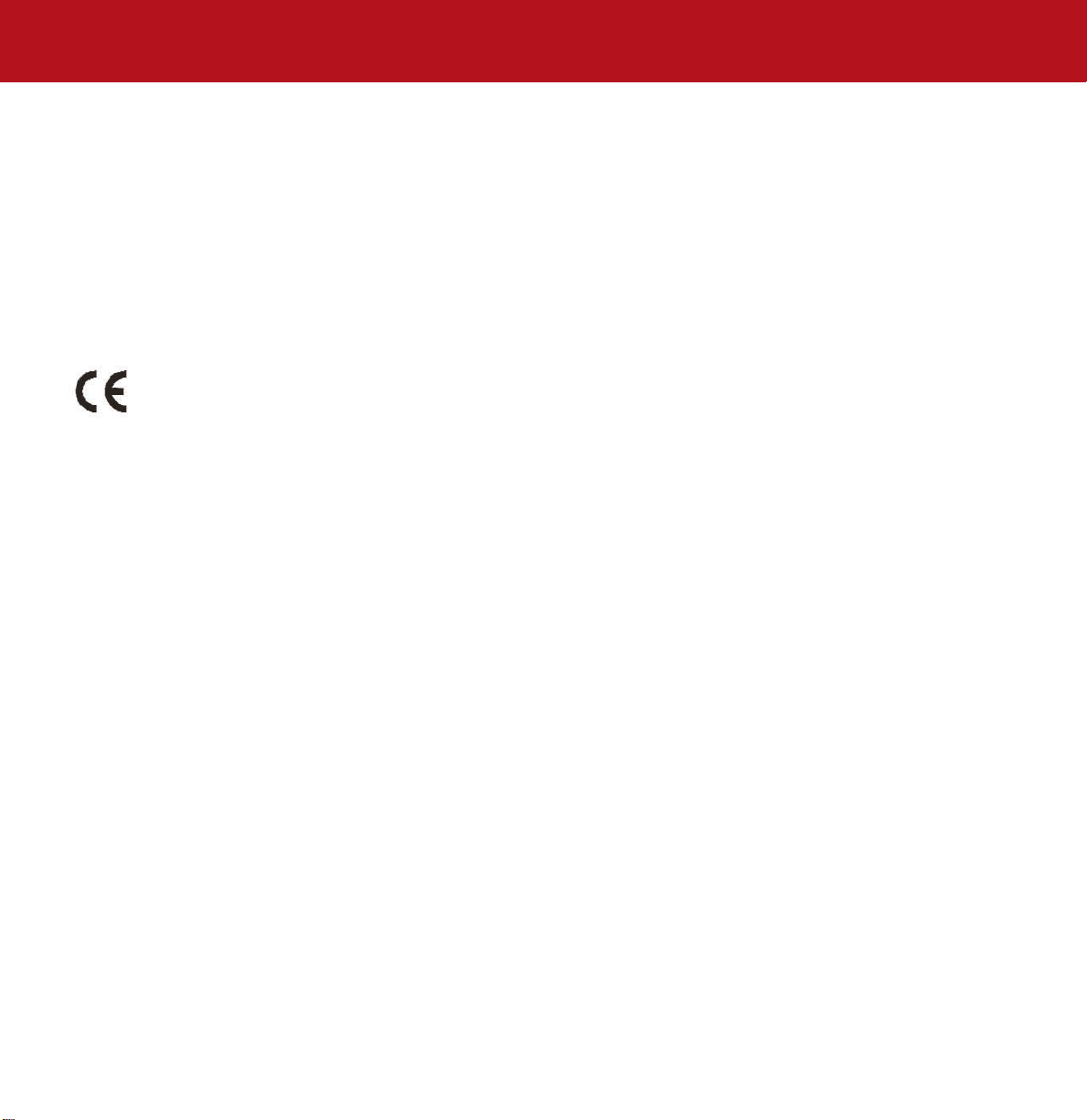
Vorwort
Seite 5
LaCie d2 SATA II 3Gbits
Benutzerhandbuch
• Richten Sie die Empfangsantenne neu aus oder bringen Sie sie an einem anderen Ort an.
• Vergrößern Sie den Abstand zwischen dem Gerät und dem Empfänger.
• Stecken Sie das Gerät und den Empfänger in Steckdosen unterschiedlicher Stromkreise ein.
• Den Händler oder einen erfahrenen Radio- und Fernsehtechniker zu Rate ziehen.
Canada Compliance Statement (Rechtshinweis für Kanada)
Dieses digitale Gerät der Klasse A erfüllt alle Anforderungen der Canadian Interference-Causing Equipment Regulations (kanadische
Vorschriften für störungserzeugende Geräte).
Erklärung des Herstellers für die CE-Zertifizierung
Wir, LaCie, erklären hiermit, dass dieses Produkt den folgenden europäischen Normen und Richtlinien entspricht:
Klasse B EN60950, EN55022, EN50082-1, EN61000-3-2
Mit Bezug auf die folgenden Bedingungen:
73/23/EWG Niederspannungsrichtlinie
89/336/EWG EMV-Richtlinie
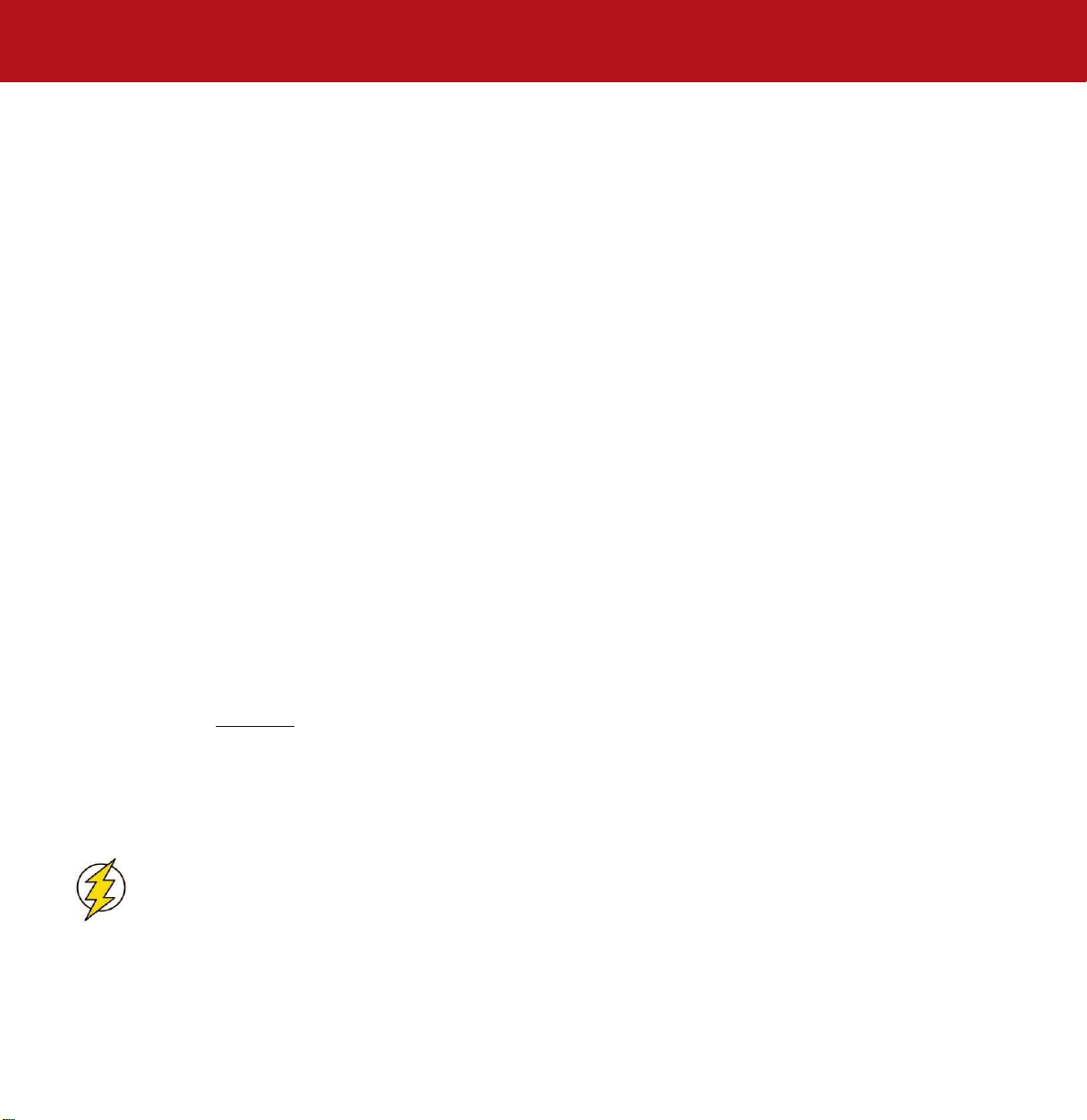
Warnhinweise
Seite 6
LaCie d2 SATA II 3Gbits
Benutzerhandbuch
Sicherheitsvorschriften und Vorsichtsmaßnahmen
Wartungsarbeiten an diesem Gerät dürfen nur von entsprechend qualifizierten Personen durchgeführt werden.
• Lesen Sie dieses Benutzerhandbuch sorgfältig durch und beachten Sie beim Installieren des Geräts die entsprechenden Anweisungen.
• Öffnen Sie das Laufwerk nicht und versuchen Sie nicht, Änderungen daran vorzunehmen. Führen Sie niemals metallische Objekte in das
Laufwerk ein, da dies einen elektrischen Schlag, Feuer, einen Kurzschluss oder gefährliche Emissionen verursachen kann. Die Komponenten
des Laufwerks können nicht vom Benutzer gewartet werden. Falls das Gerät nicht korrekt funktioniert, lassen Sie es von einem qualifizierten
Mitarbeiter des technischen Kundendienstes von LaCie überprüfen.
• Setzen Sie das Gerät niemals Regen aus und halten Sie es von Wasser und Feuchtigkeit fern. Stellen Sie niemals mit Flüssigkeit gefüllte
Behälter auf das Gerät, da deren Inhalt in die Öffnungen des Laufwerks gelangen könnte, wodurch sich die Gefahr eines elektrischen
Schlags, von Kurzschlüssen, Feuer oder Verletzungen erhöht.
Allgemeine Verwendungshinweise:
• Setzen Sie das Gerät während des Betriebs keinen Temperaturen aus, die außerhalb des Bereichs zwischen 5 und 40 °C (41 und 104 °F)
liegen. Dadurch könnte das Laufwerk beschädigt oder das Gehäuse verformt werden. Stellen Sie das Gerät nicht in der Nähe von
Wärmequellen auf und setzen Sie es nicht direktem Sonnenlicht aus (auch nicht durch ein Fenster). Auch zu kalte oder feuchte Umgebungen
können Schäden am Laufwerk verursachen.
• Ziehen Sie stets das Netzkabel aus der Steckdose, wenn das Risiko eines Blitzeinschlags besteht oder das Laufwerk während eines
längeren Zeitraums nicht verwendet wird, da sich sonst die Gefahr von Stromschlägen, Feuer oder Kurzschlüssen erhöht.
• Ver wenden Sie nur das mit dem Gerät mitgeliefer te Netzteil.
• Stellen Sie das Laufwerk nicht in der Nähe anderer Elektrogeräte auf, wie Fernsehgeräte, Radios oder Lautsprecher. Dadurch kann der
Betrieb der anderen Geräte beeinträchtigt werden.
• Stellen Sie das Laufwerk nicht in der Nähe von Quellen für magnetische Störungen auf, wie z. B. Computerbildschirme, Fernsehgeräte
oder Lautsprecher. Durch magnetische Störungen kann der Betrieb und die Stabilität des Laufwerks beeinträchtigt werden.
• Stellen Sie keine schweren Objekte auf das Laufwerk und üben Sie keine übermäßige Kraft auf dieses aus.
• Üben Sie keine übermäßige Kraft auf das Laufwerk aus. Falls Sie am Gerät eine Fehlfunktion entdecken, schlagen Sie in diesem
Handbuch im Kapitel Fehlersuche
nach.
• Halten Sie das Gerät bei der Ver wendung oder Lagerung möglichst von Staub frei. Staub kann sich im Inneren des Geräts ansammeln
und die Gefahr von Schäden oder Funktionsstörungen erhöhen.
• Reinigen Sie die Oberfläche des Laufwerks niemals mit Lösungsmitteln, Farbverdünnern, Reinigungsmitteln oder anderen chemischen
Produkten. Diese Produkte können das Gehäuse des Geräts verformen und ausbleichen. Reinigen Sie das Gerät stattdessen mit einem
weichen, trockenen Tuch.
Vorsicht!
Wenn die oben genannten Vorsichtsmaßnahmen nicht beachtet werden, erlischt eventuell die Garantie für das
Gerät.
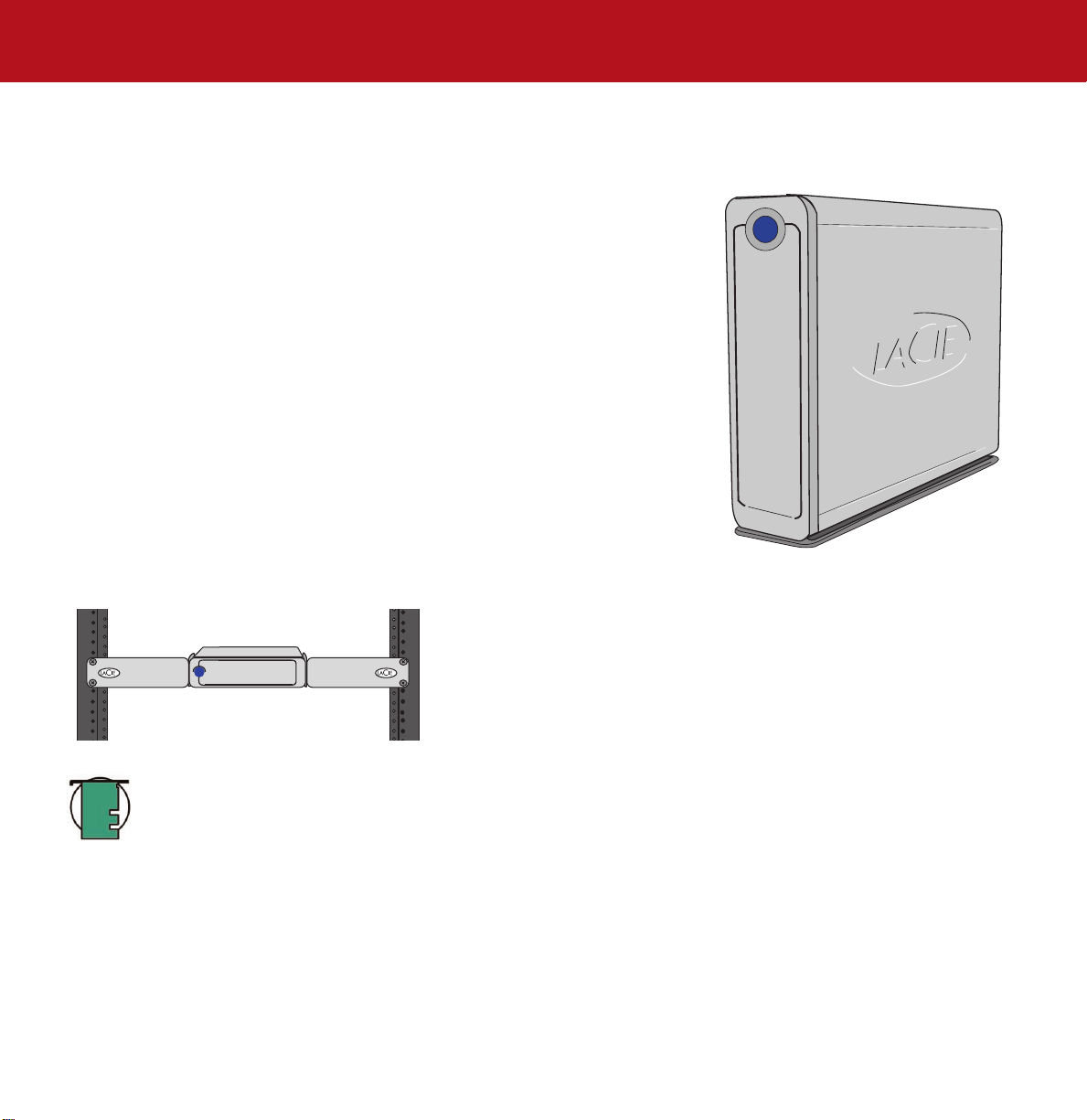
1. Einleitung
Seite 7
LaCie d2 SATA II 3Gbits
Benutzerhandbuch
1. Einleitung
Vielen Dank, dass Sie sich für die LaCie d2 SATA II 3Gbits entschieden haben. Diese Festplatte
ist mit der neuen revolutionären Serial ATA-Technologie ausgestattet, die die neuesten
technologischen Entwicklungen auf dem Gebiet der Schnittstellen beinhaltet, und erreicht somit
die notwendige Bandbreite für die anspruchsvollsten Anwendungen und Umgebungen.
Die LaCie d2 SATA II 3Gbits wurde für hohe Leistungen konzipiert und ist einfach in Systeme
zu integrieren, die hohe Datenübertragungsraten benötigen, um Dateien rasch und effizient
bereitzustellen; somit wird die Ausnutzung Ihres Speichersystems maximiert und Ihre
Produktivität verbessert. Diese Laufwerke sind hotplug-fähig und dank ihrer Unterstützung der
Serial ATA II-Spezifikation bieten Sie große Vorteile bezüglich Zuverlässigkeit, Skalierbarkeit,
Interoperabilität und Datenintegrität.
Mit ihrer Bauweise aus Aluminiumlegierungen trägt die LaCie d2 Festplatte aktiv dazu bei, die
Wärme vom Laufwerk abzuführen. Die LaCie d2 Festplatte lässt sich nahtlos in jede
Arbeitsumgebung integrieren. Sie kann vertikal auf dem im Lieferumfang enthaltenen LaCie
Laufwerksfuß angebracht, im separat erhältlichen LaCie Desk Rack untergebracht oder mit dem
ebenfalls separat erhältlichen LaCie Rackmount-Kit in standardmäßige 19-Zoll-Computer-Racks
integriert werden.
1.1. Was kann Ihr LaCie Laufwerk?
• Speichern und Archivieren wichtiger Dateien und Daten
• Funktion als Boot-up-Disk* sowohl unter Windows als auch unter Mac OS
• Integration in RAID 0/1-Arrays
• Backup von einer oder mehreren Arbeitsstationen
Technischer Hinweis:
Damit die LaCie d2 SATA 3Gbits Festplatte als bootfähiges Gerät eingesetzt werden kann, muss sie
unter dem verwendeten Betriebssystem als bootfähiges Laufwerk formatiert werden. Außerdem muss das BIOS oder eine Serial
ATA PCI-Karte wie der LaCie SATA-PCI-Karte die Bootfähigkeit einer externen Festplatte unterstützen.
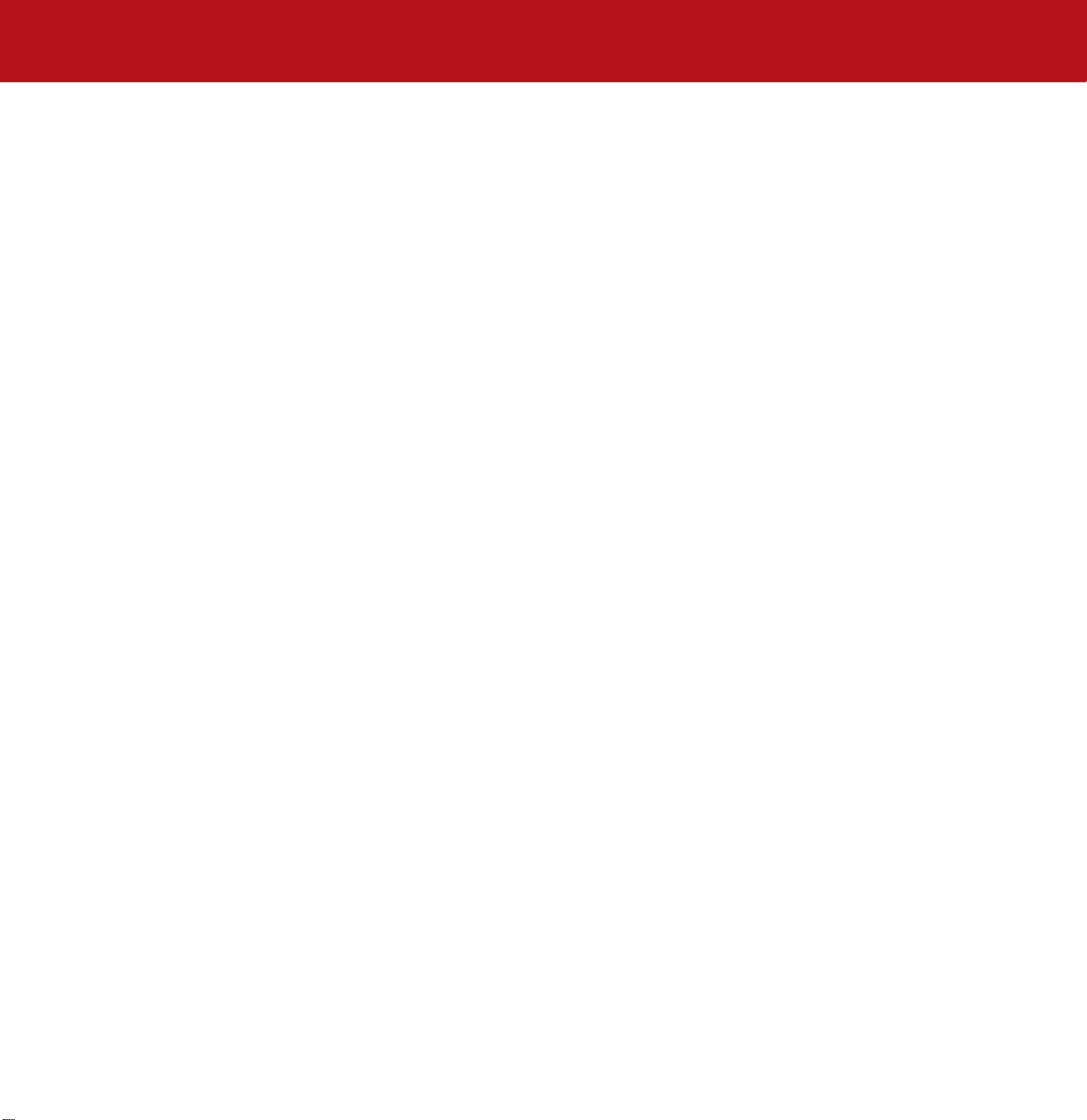
1. Einleitung
Seite 8
LaCie d2 SATA II 3Gbits
Benutzerhandbuch
1.2 Wärmeverwaltung der Festplatte
Wärmeableitendes Design
Das Metallgehäuse des LaCie d2 Laufwerks leitet die interne Wärme des Laufwerks automatisch ab. Das einmalige Design führt die Wärme
vom internen Laufwerk zum äußeren Gehäuse. Das Gehäuse absorbiert die Wärme und kann dank seiner großen Oberfläche die Wärme
zusätzlich vom Gehäuse nach außen ableiten. Aufgrund dieses vorteilhaften Merkmals wird die Wärme vom internen Laufwerk abgeleitet,
die Sicherheit des Laufwerks ist gewährleistet, seine Lebensdauer und Zuverlässigkeit werden erhöht. Es ist daher normal, dass das äußere
Gehäuse bei der Berührung heiß ist. Stellen Sie sicher, dass die Belüftungsöffnungen der vorderen und hinteren Blende nicht verdeckt
werden, damit im gesamten Gehäuse eine natürliche Luftzirkulation erfolgt.
Erwägungen zu Lüftern
Das Gehäuse bietet eine hervorragende Möglichkeit zur Wärmeableitung, ohne dass ein Lüfter erforderlich ist. Daher benötigen die meisten
Laufwerke (1 bis 3 interne Platten*) zum Zeitpunkt dieser Veröffentlichung keinen Lüfter. Nur Laufwerke mit sehr großer Kapazität (3 bis 5
interne Platten*) erfordern möglicher weise einen Lüfter. Anhand der Artikelnummer und des Produktdatenblatts können Sie ermitteln, ob Ihre
Festplatte einen Lüfter benötigt.
Festplatten mit Lüfter
Wenn ihre LaCie d2 mit einem intelligenten Lüfter ausgestattet ist, schaltet sich dieser nur ein, wenn die Wärme im Gehäuse eine bestimmte
Temperatur erreicht. In diesem Fall nimmt der Lüfter seinen Betrieb mit einer geringen Geschwindigkeit und äußerst leise auf. Bei sehr hohen
Temperaturen (Sommerhitze, Stapelkonfiguration usw.) erkennt der Lüfter die höhere Temperatur und wechselt in eine zweite Stufe mit
höherer Geschwindigkeit. Wenn die Wärme im Gehäuse abnimmt, verringert der intelligente Lüfter automatisch seine Geschwindigkeit oder
schaltet sich aus und ermöglicht so eine unübertroffen leise Arbeitsumgebung.
*Nennwert - kann je nach Modell der internen Festplatte, Hersteller und technologischer Entwicklung abweichen.
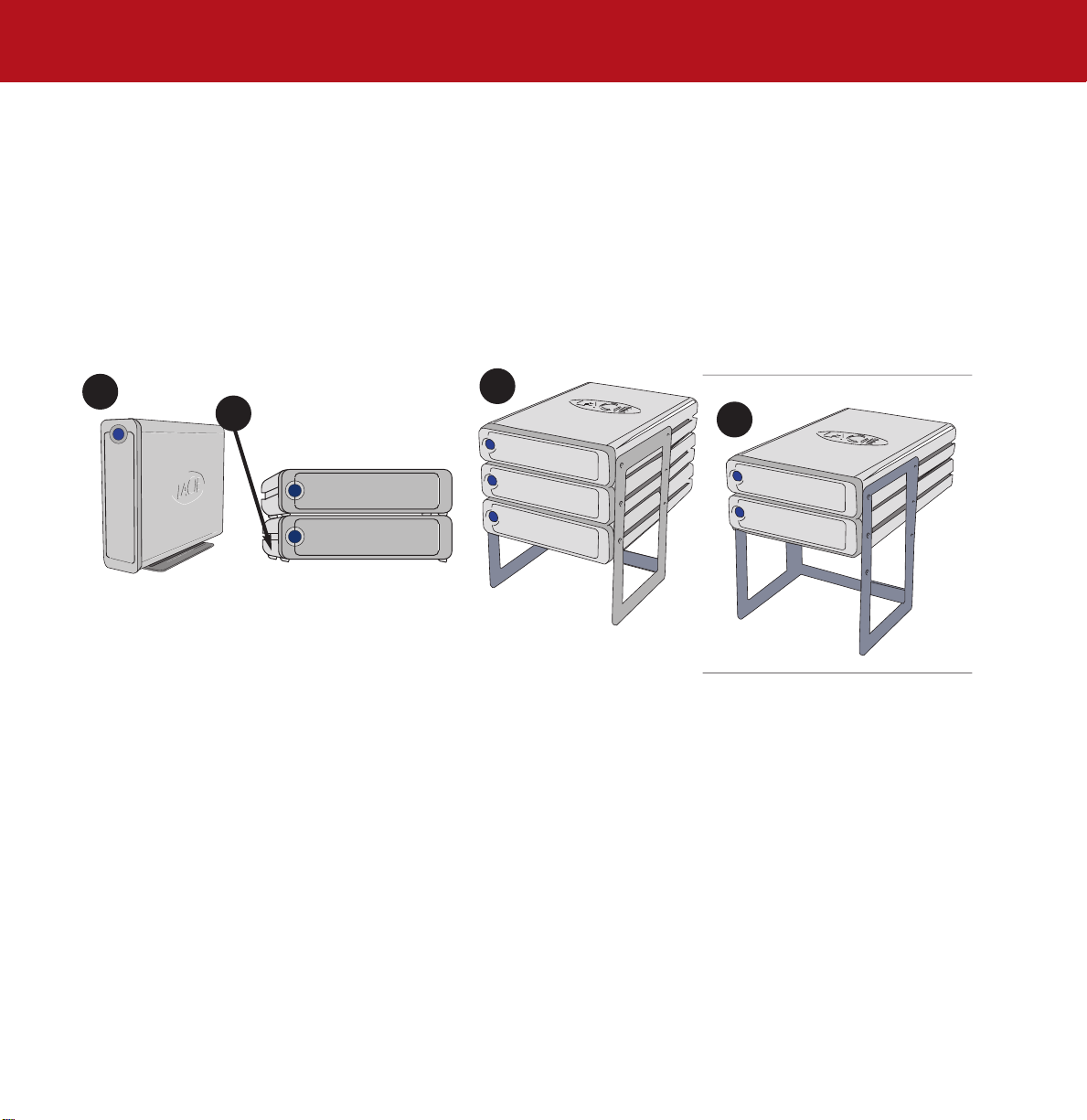
1. Einleitung
Seite 9
LaCie d2 SATA II 3Gbits
Benutzerhandbuch
Vertikale Aufstellung, Stapelkonfiguration und Rackmontage
Bei einer vertikalen Aufstellung (1) der Festplatte wird eine möglichst hohe Wärmeableitung erzielt. Wenn mehrere LaCie Laufwerke
übereinander gestapelt werden, bringen Sie die mitgelieferten Gummifüße an der Unterseite der Laufwerke (2) an. Dies ermöglicht eine
gewisse Luftzirkulation zwischen den Laufwerken, so dass die Wärmeableitung effizient erfolgen kann. Dies ist von besonderer
Bedeutung, wenn das LaCie Laufwerk über keinen Lüfter verfügt. LaCie rät davon ab, mehr als drei d2-Laufwerke zu stapeln oder in
einem Rack zu installieren und mehr als zwei Big Disks oder mehr als zwei Bigger Disks übereinander zu stapeln (3 und 4),
insbesondere, wenn die Laufwerke gleichzeitig eingeschaltet sind.
1
3
2
4
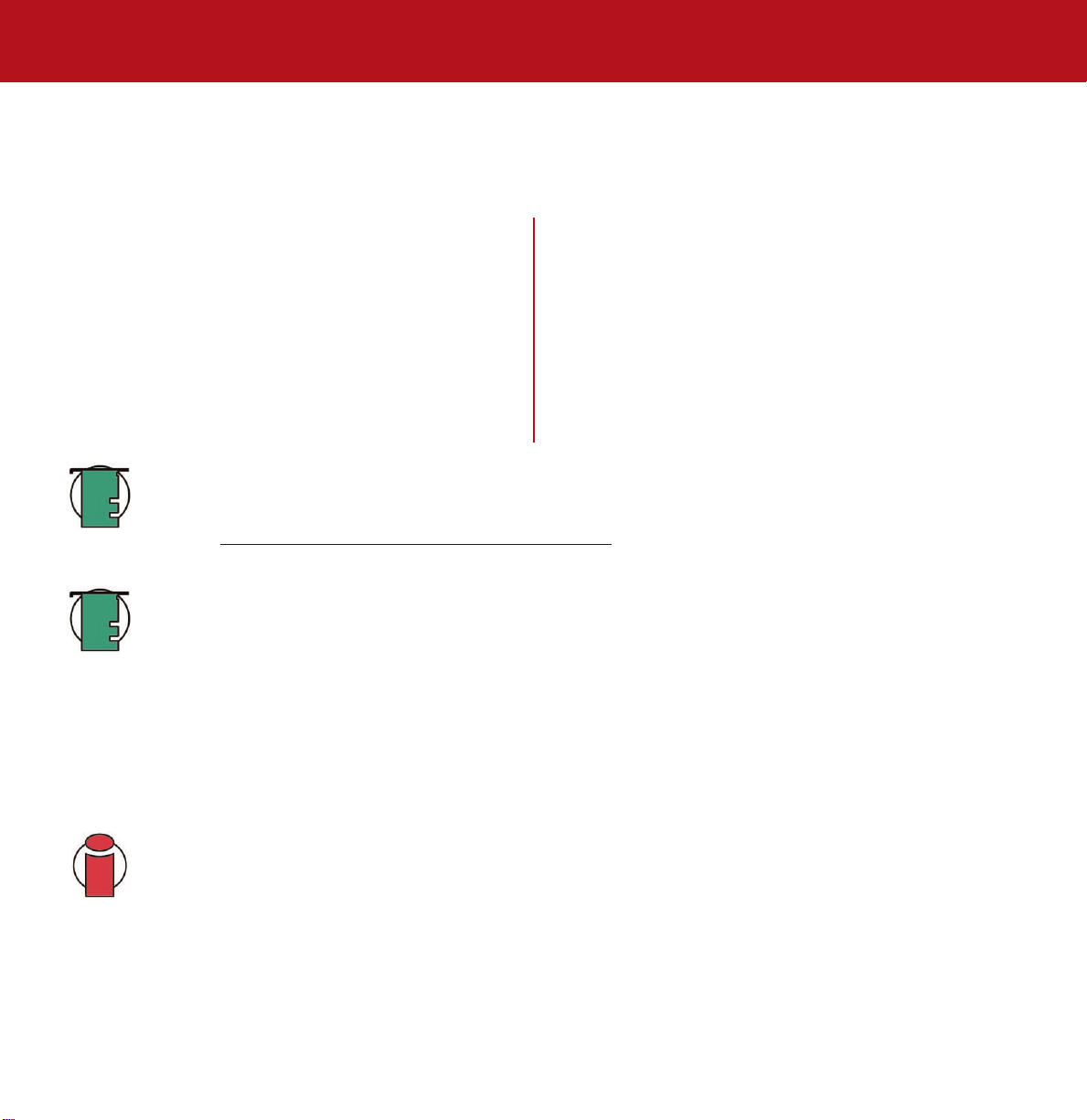
2. Das LaCie Laufwerk
Seite 10
LaCie d2 SATA II 3Gbits
Benutzerhandbuch
2. Das LaCie Laufwerk
2.1 Mindestsystemvoraussetzungen
Technischer Hinweis:
Damit die LaCie d2 SATA-Festplatte als bootfähiges Gerät eingesetzt werden kann, muss sie unter dem
verwendeten Betriebssystem als bootfähiges Laufwerk formatiert werden. Außerdem muss das BIOS oder eine Serial ATA PCIKarte wie der LaCie SATA-PCI-Karte die Bootfähigkeit einer externen Festplatte unterstützen. Weitere Informationen finden Sie
in Abschnitt 4.3. Konfigurieren des LaCie Laufwerks als Startmedium
.
Technischer Hinweis:
Serial ATA ist eine neue Technologie; deshalb kann es sein, dass einige Legacy-Geräte und
Betriebssysteme alle Merkmale nicht unterstützen. Zur optimalen Performance empfiehlt LaCie folgende Merkmale:
Windows -
Hardware: Intel® Pentium® 4 mit einer LaCie Serial ATA PCI-Karte
System: Windows XP (SP1)
Mac -
Hardware: G5 mit einer LaCie Serial ATA PCI-Karte
System: Mac OS X 10.3.4
Wichtige Information:
Für den Verlust, die Beschädigung oder Zerstörung von Daten während des Betriebs eines LaCie
Laufwerks haftet ausschließlich der Benutzer; in keinem Fall haftet LaCie für die Wiederherstellung dieser Daten. Um
Datenverlust zu vermeiden, empfiehlt LaCie dringend, zwei Kopien Ihrer Daten zu erstellen; eine Kopie zum Beispiel auf Ihrer
externen Festplatte und eine zweite Kopie auf Ihrer internen Festplatte, einer weiteren externen Festplatte oder einem anderen
Wechselspeicher wie beispielsweise CD, DVD oder Band. LaCie bietet eine komplette Reihe von CD-, DVD- und
Bandlaufwerken an. Sollten Sie nähere Informationen zur Datensicherung wünschen, lesen Sie bitte im LaCie-Weißbuch die
Abschnitte zu Methodik und Technologie von Datensicherungen nach.
Mac
Systemvoraussetzungen für Serial ATA 3Gbits:
• Mac OS10.3 oder höher
Hardware-Voraussetzungen für Serial ATA 3Gbits:
• G3 oder schneller mit einer Serial ATA Host Bus-Adapterkarte
• Mind. 128 MB RAM
• SATA-Host-Adapter mit externem SATA-Anschluss
Windows
Systemvoraussetzungen für Serial ATA 3Gbits:
• Windows 2000, Windows XP
Hardware-Voraussetzungen für Serial ATA 3Gbits:
• Pentium III oder neuer kompatibler Prozessor mit einer Serial ATA Host
Bus-Adapterkarte
• Mind. 128 MB RAM
• SATA-Host-Adapter mit externem SATA-Anschluss
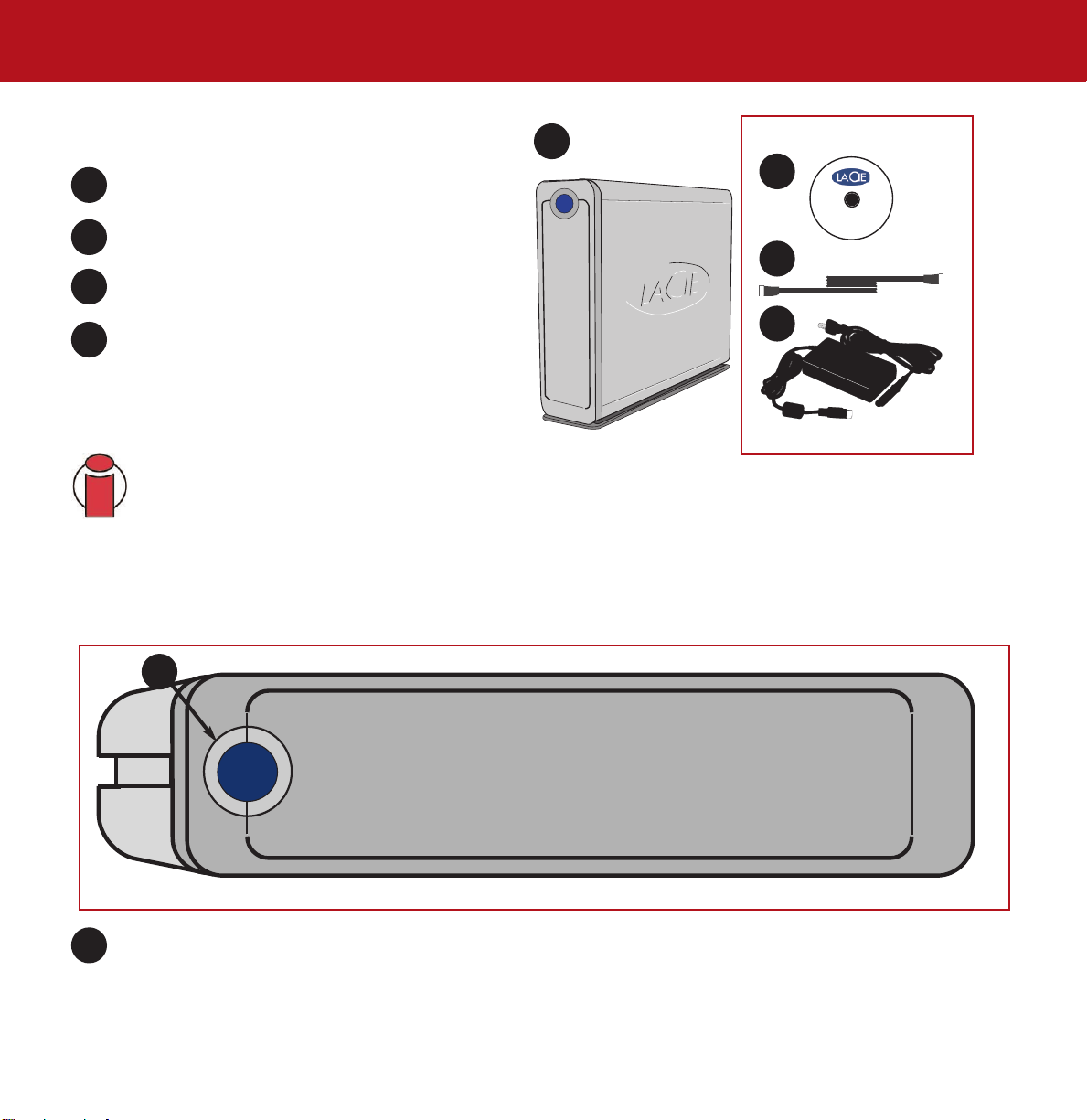
2. Das LaCie Laufwerk
Seite 11
LaCie d2 SATA II 3Gbits
Benutzerhandbuch
2.2. Packungsinhalt
LaCie d2 SATA II 3Gbits mit Laufwerksfuß-Kit
CD mit LaCie Speicherprogrammen
Externes Serial ATA 3Gbits-Schnittstellenkabel
Netzteil und Anschlusskabel
Wichtige Informationen:
Bewahren Sie bitte die Verpackung auf. Wenn das Laufwerk repariert oder gewartet werden muss,
ist es in der Originalverpackung einzusenden.
2.3. Laufwerksansichten
Vorderansicht -
Schalter Ein/Aus / Netz-LED
Drücken Sie diese Taste, um das Laufwerk ein- bzw. auszuschalten. Durch die aufleuchtende LED wird der eingeschaltete Zustand
des Laufwerks angezeigt.
1
1
2
3
4
1
2
3
4
1
LaCie Storage Utilities
SATA
SATA
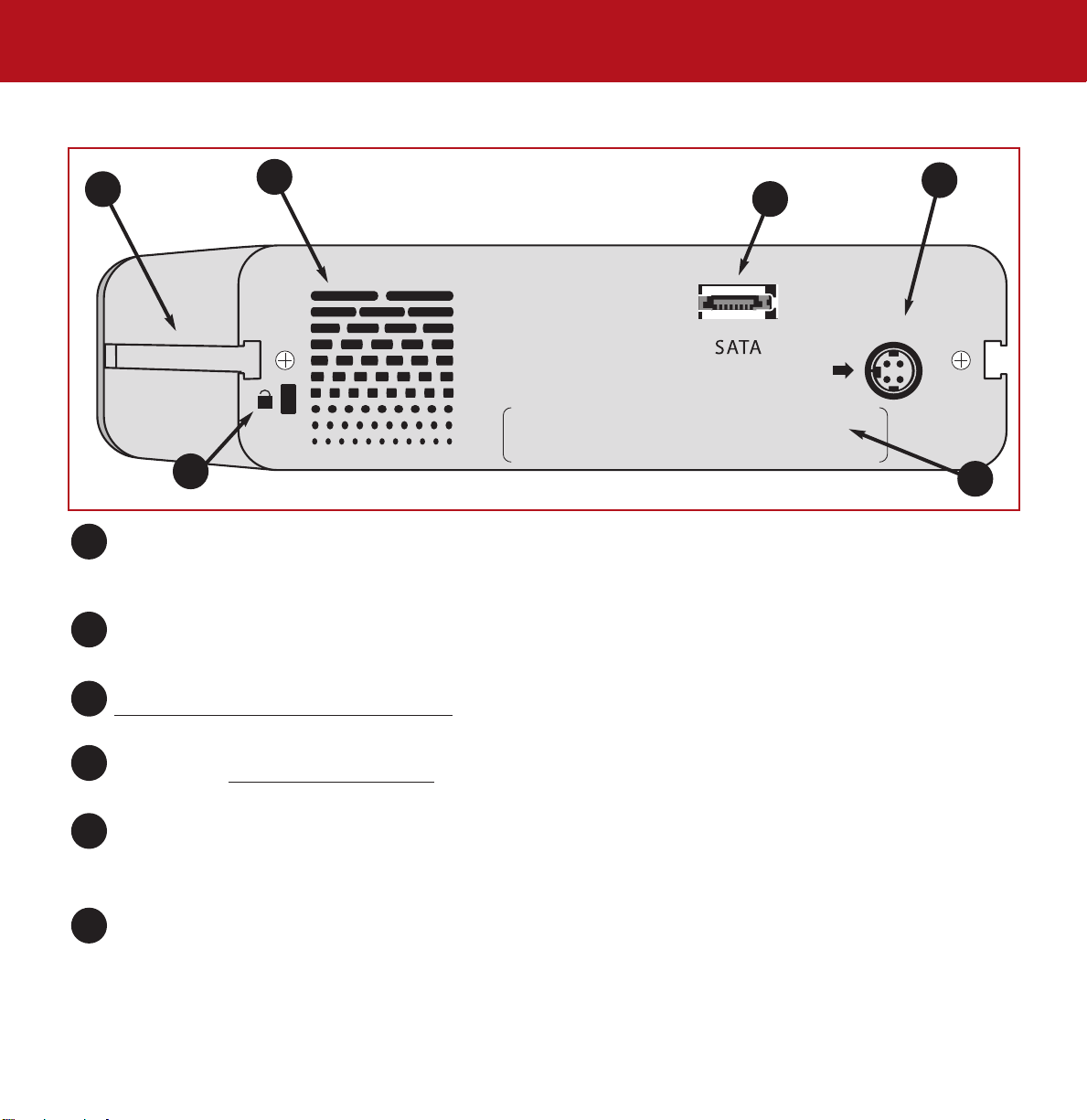
2. Das LaCie Laufwerk
Seite 12
LaCie d2 SATA II 3Gbits
Benutzerhandbuch
Rückansicht:
Rackmontage-Nuten - Mit diesen Nuten wird das Laufwerk am Laufwerksfuß angebracht, im separat erhältlichen Desk Rack-Kit
platziert oder mit dem ebenfalls separat erhältlichen LaCie Rackmount-Kit in standardmäßige 19-Zoll-Computer-Racks integriert
(separat erhältlich).
Lüftungsauslässe - Diese verhindern das Überhitzen des Laufwerks im Betrieb. Diese Öffnungen dürfen bei Benutzung des Laufwerks
nicht blockiert sein.
Serial ATA II-Anschluss - Hier stecken Sie das Serial ATA-Kabel ein, das mit dem Laufwerk geliefert wurde. Siehe Abschnitt
3.2. Anschließen des Laufwerks an den Computer
.
Netzteilanschluss - Hier wird der AC-Adapter eingesteckt, der mit dem Laufwerk ausgeliefert wurde. Weitere Informationen finden
Sie im Abschnitt 3.1. Anschließen des Netzteils
.
Plakette mit der Seriennummer - Hier finden Sie die Seriennummer des LaCie Laufwerks. Notieren Sie sich die Seriennummer
und bewahren Sie sie sicher auf, da Sie sie angeben müssen, wenn Sie den technischen Kundendienst von LaCie aus Gründen der
Leistung des Laufwerks anrufen. Auch kann die Seriennummer bei Diebstahl oder Verlust des Laufwerks wichtig sein.
Sicherungsschacht - In diesen Schacht wird ein Diebstahlsicherungssystem wie zum Beispiel das LaCie Sicherheitsschloss eingesetzt,
das ein Höchstmaß an Schutz gewährleistet. Einzelheiten zum Anschluss der Sicherung entnehmen Sie bitte der Dokumentation des
Diebstahlsicherungssystems.
1
2
6
3
5
4
1
2
3
4
5
6

2. Das LaCie Laufwerk
Seite 13
LaCie d2 SATA II 3Gbits
Benutzerhandbuch
2.4. Kabel und Anschlüsse
2.4.1. Serial ATA II und eSATA
Die LaCie d2 SATA II 3Gbits bietet mit Hilfe der innovativen SATA-Technologie extrem schnelle Übertragungsraten von bis zu 3 GBit/s. Die
d2 SATA II 3Gbits ist mit einem eSATA-Anschluss ausgestattet und erfordert ein eSATA-Kabel (mitgeliefert). Die SATA-Technologie wurde
ursprünglich als interne Schnittstelle für eine höhere Leistung interner Verbindungen entwickelt. Bald danach wurde eSATA (externes SATA)
entwickelt, das die Ver wendung abgeschirmter Kabel außerhalb des PCs ermöglicht. Jetzt bietet die Technologie sowohl extrem schnelle
Übertragungsraten sowie eine größere Haltbarkeit.
Externe SATA-Anschlüsse verfügen nicht über das L-förmige Design anderer SATA-Anschlüsse. Außerdem sind die Anschlussführungen
vertikal versetzt und von geringerer Größe, um die Verwendung nicht abgeschirmter Kabel in externen Anwendungen zu verhindern. Mit
der LaCie d2 SATA II 3Gbits erhalten Sie Anschluss zum schnellsten Zug der SATA-Technologie.
eSATA-Kabel und -Anschlüsse
Kabel und Anschlüsse zum Verbinden von Serial ATA-Laufwerken mit Ihrem Computer.
Externes Serial ATA-Kabel
Externer Serial ATA-Anschluss
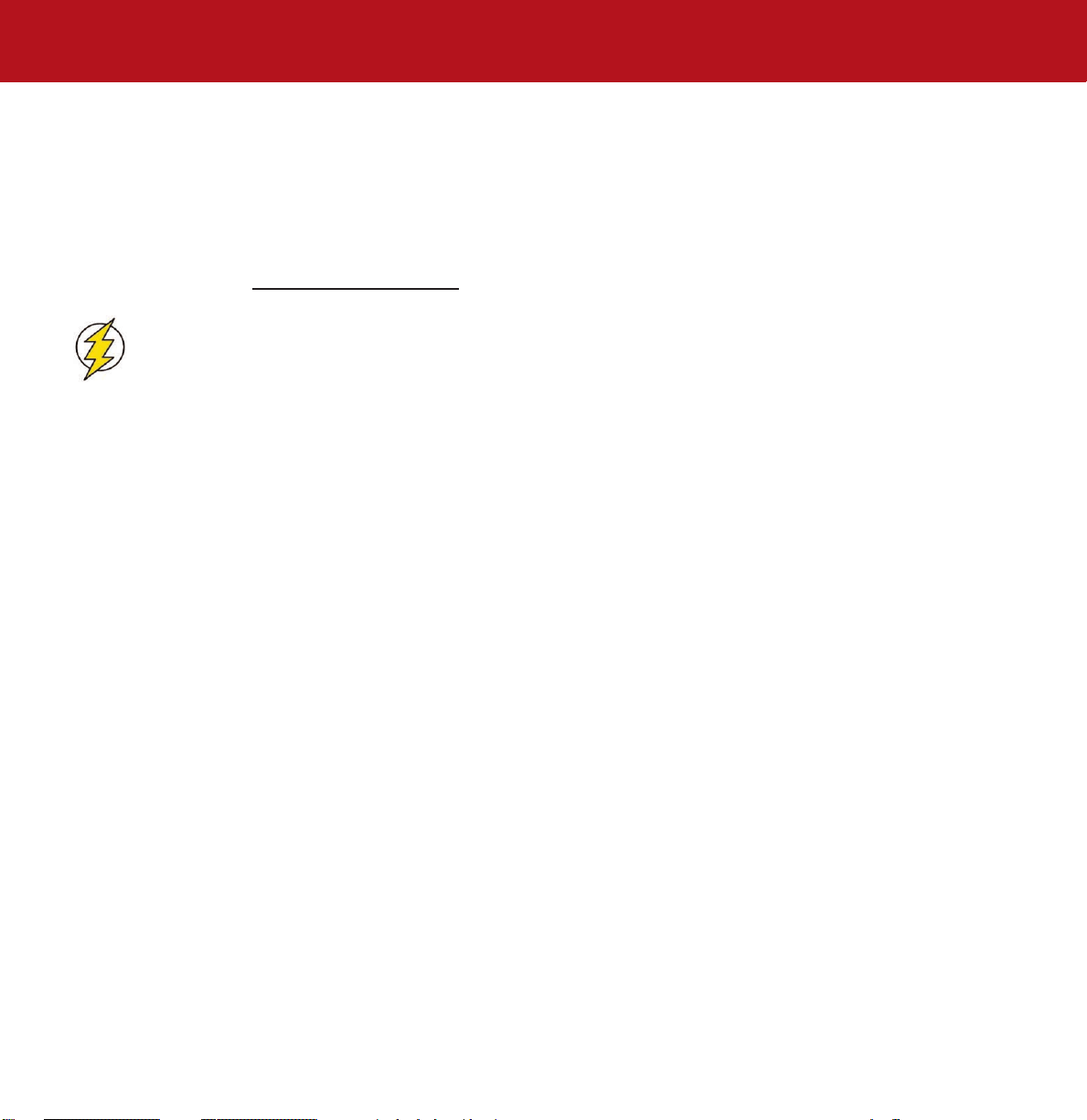
3. Installation des LaCie Laufwerks
Seite 14
LaCie d2 SATA II 3Gbits
Benutzerhandbuch
3. Installation des LaCie Laufwerks
Die Installation und der Anschluss Ihres LaCie Laufwerks ist ganz einfach und wird in nur zwei Schritten durchgeführt: 1) Schließen Sie das
Netzteil an das Laufwerk und an eine Stromsteckdose an. 2) Schalten Sie es ein, indem Sie die vordere blaue Netztaste drücken. 3)
Schließen Sie das Schnittstellenkabel an das Laufwerk und an den Computer an.
Beginnen Sie mit Abschnitt 3.1. Anschließen des Netzteils
.
Vorsicht! Die LaCie d2-Festplatte verwendet zur Wärmeabführung ein Gehäuse aus einer Aluminiumlegierung. Bei der
Aufstellung Ihres Laufwerks sollten Sie wichtige Vorsichtsmaßnahmen befolgen und berücksichtigen. Stellen Sie sicher, dass
Ihr Laufwerk an einem gut belüfteten Ort aufgestellt wird; Versperren Sie die Lüftungsöffnung an der Rückseite des Laufwerks
nicht und halten Sie den Bereich vor dem Laufwerk frei, um eine angemessene Luftzirkulation zu gewährleisten. Falls Sie Ihr
Laufwerk stapeln oder einbauen möchten, beachten Sie Folgendes:
• Setzen Sie beim Stapeln niemals mehr als 3 Laufwerke übereinander.
• Stellen Sie beim Stapeln von Laufwerken sicher, dass die Gummifüße unten am Laufwerk angeklebt sind.
• Falls Laufwerke im LaCie Desk Rack (separat erhältlich) eingebaut werden, setzen Sie niemals mehr als 3 Laufwerke in
den Montagerahmen.
• Stellen Sie beim Einbau in ein 19-Zoll-Computer-Rack die Geräte an einem regulierten, klimatisierten Ort auf, halten Sie
Kabel und andere störende Teile von der Rückseite des Laufwerks fern und setzen Sie nicht mehr als 3 Laufwerke
übereinander.
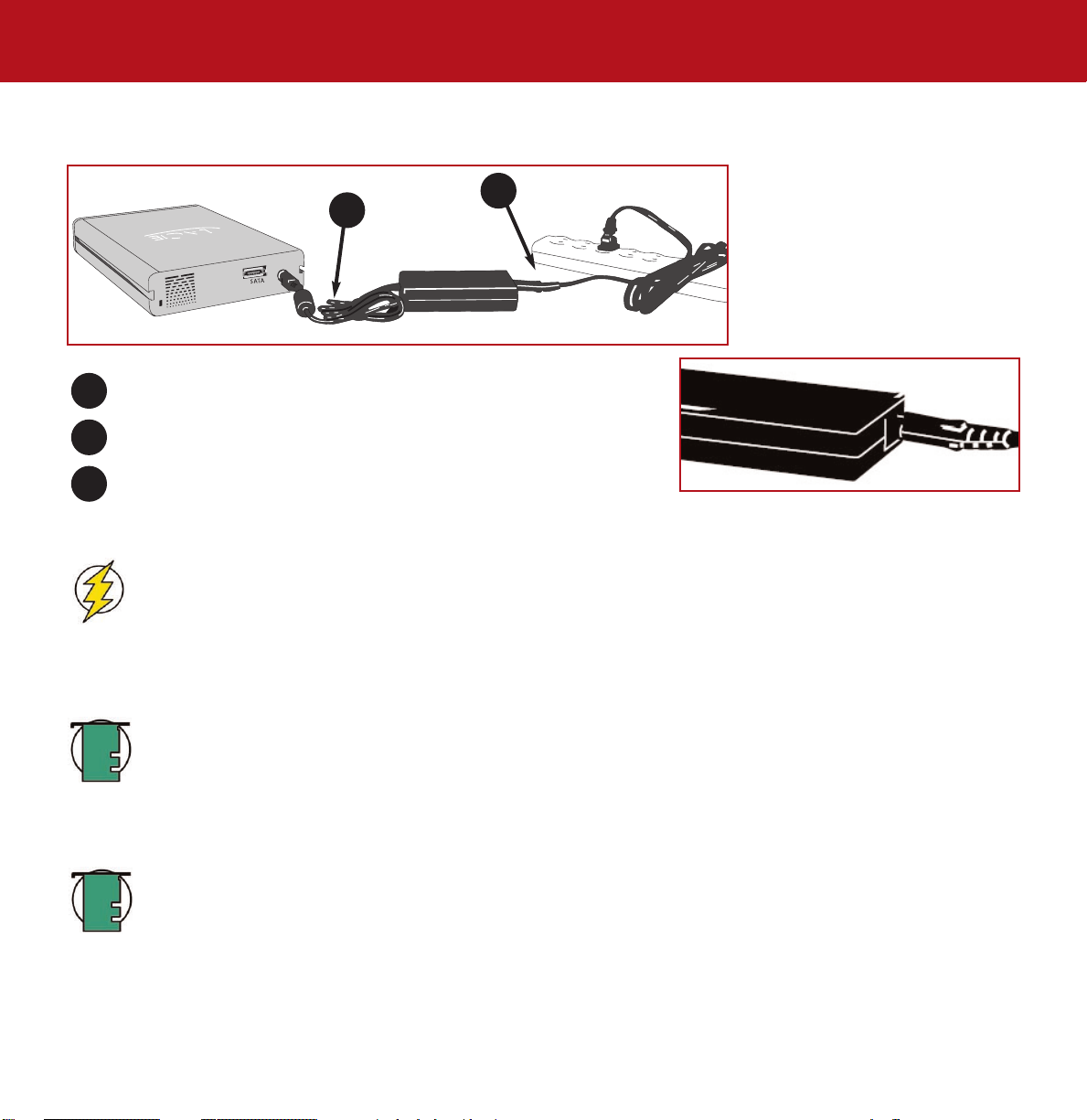
3. Installation des LaCie Laufwerks
Seite 15
LaCie d2 SATA II 3Gbits
Benutzerhandbuch
3.1. Anschließen des Netzteils
Zum Lieferumfang des Netzteils gehören
zwei Kabel: ein Kabel (A) wird an das
LaCie Laufwerk und das andere Kabel
(B) an das Netz, d. h. an eine Steckdose
oder einen Überspannungsschutz
angeschlossen.
Schließen Sie Kabel A am LaCie Laufwerk an.
Schließen Sie Kabel B am Netzteil an.
Schließen Sie Kabel B an einem Überspannungsschutz oder einer Steckdose an.
Sie können das Schnittstellenkabel nun an das Laufwerk und an den Computer anschließen.
Vorsicht!
• Verwenden Sie nur das Netzteil, das mit dem LaCie Laufwerk geliefert wurde. Verwenden Sie kein Netzteil von einem
anderen LaCie Laufwerk oder eines anderen Herstellers. Bei Verwendung eines anderen Netzkabels oder Netzteils kann das
Gerät beschädigt werden und die Garantie verfallen.
• Nehmen Sie das Netzteil vor einem Transport des LaCie Laufwerks immer ab, da das Laufwerk ansonsten beschädigt
werden kann und die Garantie erlischt.
Technischer Hinweis:
Da das LaCie Laufwerk über ein Netzteil verfügt, das automatisch zwischen 100 und 240 V umschaltet,
können Sie es auch im Ausland einsetzen. Dazu müssen Sie sich zuvor möglicherweise einen entsprechenden Adapter oder
ein geeignetes Anschlusskabel besorgen. Zur Auswahl des richtigen Adapters wenden Sie sich bitte an den technischen
Kundendienst von LaCie. LaCie übernimmt keine Haftung für Schäden am Laufwerk, die durch die Verwendung eines
ungeeigneten Adapters entstehen. Die Garantie erlischt, wenn Sie einen Adapter verwenden, der nicht von LaCie genehmigt
ist.
Technischer Hinweis:
Wenn Sie zum Anschließen der LaCie d2 Serial ATA-Festplatte an den Computer die LaCie Serial ATA
PCI-Karte verwenden, können Sie die Festplatte über die PCI-Karte mit Strom versorgen. Richtlinien und Anleitungen finden Sie
im Benutzerhandbuch der LaCie Serial ATA PCI-Karte.
A
B
Netzteil
Schritt 2)
1
2
3

3. Installation des LaCie Laufwerks
Seite 16
LaCie d2 SATA II 3Gbits
Benutzerhandbuch
3.2. Anschließen des Laufwerks an den Computer
3.2.1. Mac
1
3
2
4
Externes Serial ATA II-Kabel
Nachdem Sie die Schritte unter 3.1. Anschließen des Netzteils
ausgeführt haben, schalten Sie das Laufwerk mit der Ein/Aus-Taste auf
der Vorderseite ein.
Stecken Sie das externe Serial ATA-Kabel in die externe Serial
ATA-Buchse an der Rückseite der LaCie d2-Festplatte.
Schließen Sie das andere Ende des Serial ATA-Kabels an eine freie
Serial ATA-Schnittstelle* des Computers an.
Wichtige Information: Damit Serial ATA extern eingesetzt werden
kann, muss Ihr Computer mit einer eingebauten Serial ATA PCI-Karte
oder einer Karte eines Drittanbieters mit externen Anschlüssen wie
der LaCie Serial ATA PCI-Karte ausgestattet sein.
Technischer Hinweis:
Weitere Informationen zu Serial ATA 3Gbits finden Sie in
den folgenden Abschnitten:
• 2.4. Kabel und
Anschlüsse
• 5.3. Optimieren von Datenübertragungen
• 7. Fragen und Antworten zu Serial ATA II
Ihr Laufwerk sollte nun auf dem Desktop erscheinen. Es kann einige
Sekunden dauern, bis der Computer das Laufwerk erkannt hat und auf
dem Desktop anzeigt.
Die LaCie d2 Festplatte ist nun betriebsbereit. Dann können Sie das
Festplattensystem mit den Formatierungs- und
Partitionierungsfunktionen des Apple Datenträgerdienstprogramms
konfigurieren. Weitere Informationen finden Sie im Abschnitt
4.1. For
matieren des LaCie Laufwerks - Mac.
Technischer Hinweis:
Falls Ihr Laufwerk nicht auf dem Desktop angezeigt wird, müssen Sie zum Einhängen des Laufwerks
wahrscheinlich Ihren Computer neu starten, wobei das LaCie Laufwerk angeschaltet bleibt. Serial ATA 3Gbits ist eine neue
Technologie. Zur Hotplug-Unterstützung muss 10.3.x oder höher installiert sein (weitere Informationen finden Sie im
technischen Hinweis in Abschnitt 2.1. Mindestsystemvoraussetzungen
.
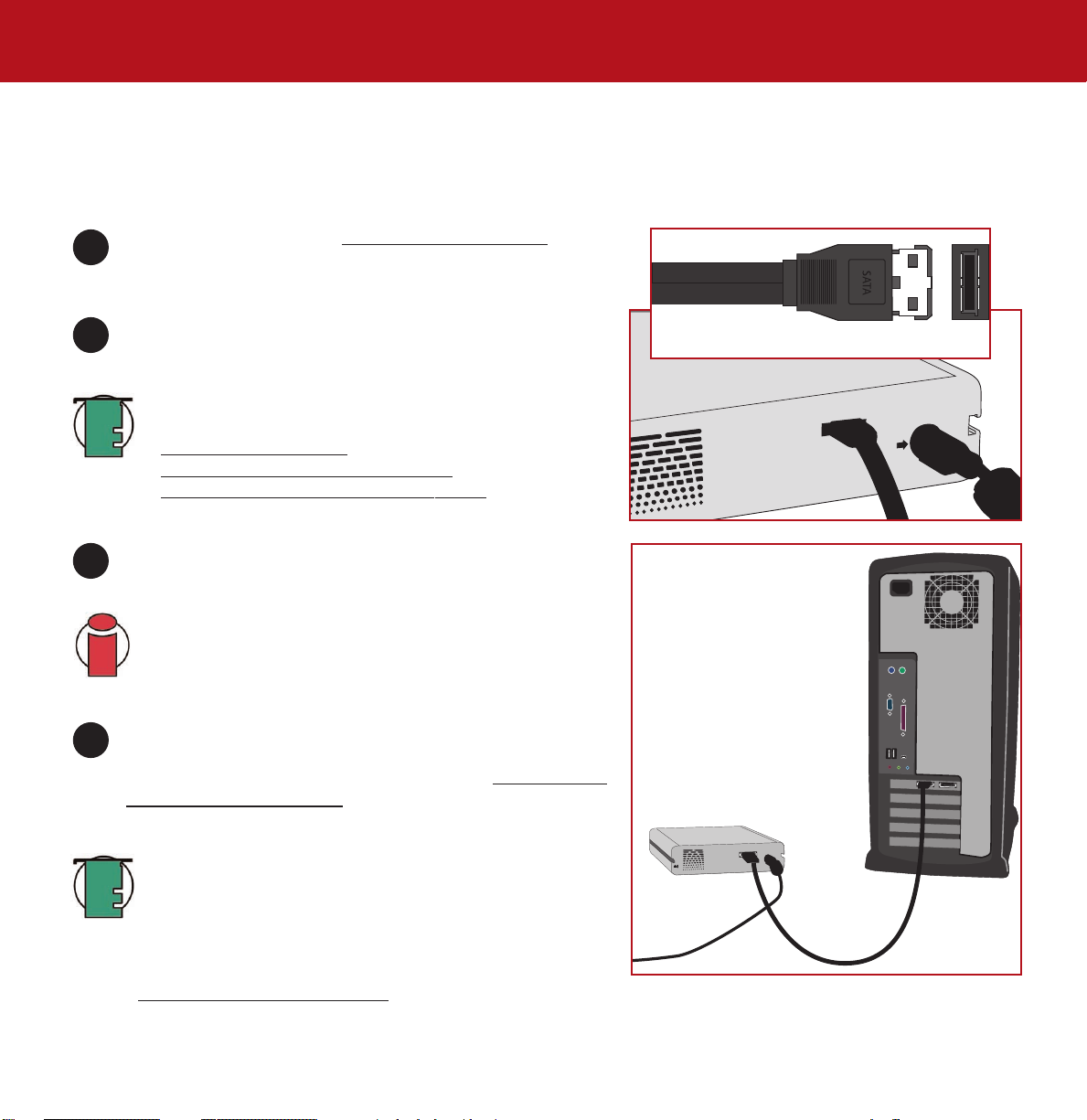
3. Installation des LaCie Laufwerks
Seite 17
LaCie d2 SATA II 3Gbits
Benutzerhandbuch
3.2.2. Windows
Beim ersten Anschließen eines Serial ATA-Peripheriegeräts erkennt Windows das betreffende Laufwerk und leitet die automatische
Installation ein. Das gilt auch dann, wenn Sie das Gerät schon einmal an einer anderen Schnittstelle desselben Serial ATA-Busses
angeschlossen hatten. Warten Sie, bis Windows die Serial ATA-Treiber Ihres LaCie Laufwerks installiert hat.
1
3
2
4
Nachdem Sie die Schritte unter 3.1. Anschließen des Netzteils
ausgeführt haben, schalten Sie das Laufwerk mit der Ein/Aus-Taste auf
der Vorderseite ein.
Stecken Sie das externe Serial ATA-Kabel in die externe Serial
ATA-Buchse an der Rückseite der LaCie d2-Festplatte.
Schließen Sie das andere Ende des Serial ATA-Kabels an eine freie
Serial ATA-Schnittstelle* des Computers an.
Wichtige Informationen:
Damit Serial ATA extern eingesetzt werden
kann, muss Ihr Computer mit einer eingebauten Serial ATA PCI-Karte
oder einer Karte eines Drittanbieters mit externen Anschlüssen wie
der LaCie Serial ATA PCI-Karte ausgestattet sein.
Technischer Hinweis: Weitere Informationen zu Serial ATA 3Gbits
finden Sie in den folgenden Abschnitten:
• 2.4. Kabel und
Anschlüsse
• 5.3. Optimieren von Datenübertragungen
• 7. Fragen und
Antworten zu Serial ATA 3Gbits
Die LaCie d2 Festplatte ist nun betriebsbereit. Jetzt müssen Sie das
Laufwerk Ihren Anforderungen entsprechend formatieren und
partitionieren. Weitere Informationen finden Sie unter 4,2. For
matieren
des LaCie Laufwerks - W
indows.
Technischer Hinweis: Falls Ihr Laufwerk nicht angezeigt wird, müssen
Sie zum Einhängen des Laufwerks wahrscheinlich Ihren Computer
neu starten, wobei das LaCie Laufwerk angeschaltet bleibt. Serial
ATA 3Gbits ist eine neue Technologie. Zur Hotplug-Unterstützung
muss Windows XP (SP1) oder höher installiert sein (weitere
Informationen finden Sie im technischen Hinweis in Abschnitt
2.1. Mindestsystemvoraussetzungen.
Externes Serial ATA II-Kabel

3. Installation des LaCie Laufwerks
Seite 18
LaCie d2 SATA II 3Gbits
Benutzerhandbuch
3.3 Trennen des LaCie Laufwerks
Externe Serial ATA 3Gbits-Geräte werden über Hotplug integriert. Das heißt, dass das Laufwerk während des Computerbetriebs
angeschlossen und wieder getrennt werden kann. Um einen Systemabsturz zu vermeiden, befolgen Sie beim Trennen von Serial ATAGeräten die folgenden Regeln:
Vorsicht!
Ziehen Sie das Serial ATA-Kabel nicht ab, wenn das Laufwerk Daten liest oder schreibt. Das Trennen des in Betrieb
befindlichen Laufwerks kann einen Datenverlust zur Folge haben. Stellen Sie daher vor dem Abziehen des Serial ATA-Kabels
sicher, dass das Laufwerk gerade keinen Lese- bzw. Schreibvorgang ausführt und die LED für die Anzeige eines solchen Leseoder Schreibvorgangs nicht aufleuchtet.
Technischer Hinweis:
Serial ATA 3Gbits ist eine neue Technologie; deshalb ist es möglich, dass einige Legacy-Systeme und
Betriebssysteme nicht alle Merkmale unterstützen (weitere Informationen finden Sie im technischen Hinweis in Abschnitt
2.1. Mindestsystemvoraussetzungen
. Falls Ihr System kein Hotplug unterstützt, folgen Sie diesen Schritten, um das Laufwerk
auszuhängen und abzustecken. Wenn Sie das Laufwerk erneut anschließen, müssen Sie Ihren Rechner neu starten, damit das
Laufwerk eingehängt wird.
3.3.1. Mac
Sie müssen das Laufwerkssystem vom Desktop entfernen, bevor Sie es trennen oder abschalten:
• Ziehen Sie das Laufwerkssymbol auf das Papierkorb-Symbol.
Nun können Sie das Laufwerk trennen.
3.3.2. Windows
Zum Entfernen ziehen Sie einfach den Stecker des Geräts ab, solange es nicht verwendet wird.

4. Verwendung des LaCie Laufwerks
Seite 19
LaCie d2 SATA II 3Gbits
Benutzerhandbuch
4. Verwendung des LaCie Laufwerks
Das Formatieren besteht aus den folgenden Schritten: Das Betriebssystem löscht alle Systemverwaltungsdaten auf der Festplatte, prüft die
Festplatte, um sicherzustellen, dass alle Sektoren zuverlässig arbeiten, markiert schadhafte Sektoren (zerkratzte Stellen) und erstellt interne
Adresstabellen, die später Daten auffindbar machen.
Bei der Formatierung haben Sie die Möglichkeit, die Festplatte in Bereiche zu unterteilen; diese werden Partitionen genannt. Bei einer
Partition handelt es sich um einen Bereich des Speicherplatzes der Festplatte, der für die Aufnahme von Dateien und Daten erstellt wird.
Nach der Formatierung ist der verfügbare Speicher der Festplatte unterschiedlich, hängt von der Betriebsumgebung ab und liegt etwa 5 bis
10 % unter der Ausgangskapazität im Rohzustand.
Technischer Hinweis:
Windows!Damit das Laufwerk unter Windows erscheint und arbeitet, müssen Sie es neu formatieren.
Weitere Informationen finden Sie im Abschnitt 4,2. Formatieren des LaCie Laufwerks - W
indows.
Dateisystemformate
In Mac- und Windows-Umgebungen sind hauptsächlich drei verschiedene Dateiformate vorhanden:
•Mac OS Extended (HFS+) - für Mac OS 9.x und Mac OS 10.x
•NTFS - für Windows 2000 und XP
•FAT 32 - für Windows Me und ältere Betriebssysteme
Wichtige Informationen:
Wenn Sie dieses Laufwerk sowohl unter Mac OS als auch unter Windows verwenden möchten,
können Sie zwei Partitionen erstellen: ein 32GB FAT 32-Volumen und ein großes Mac OS Extended-Volumen. Diese
Konfiguration weist allerdings gewisse Einschränkungen auf. Für beste Leistungen und Zuverlässigkeit wird empfohlen, ein
Dienstprogramm eines Fremdherstellers, wie z.B. Mediafours MacDrive
, zu verwenden, mit dem Windows-Computer Dateien
auch in einem Volumen lesen und schreiben können, das für einen Mac formatiert ist.
Mac
• Wenn Sie das Laufwerk ausschließlich in einer Mac OS
Umgebung verwenden, lassen Sie es als ein großes Mac OS
Extended-Volumen formatiert.
• Wenn Sie mehrere Mac Betriebssysteme auf der LaCie-Festplatte
installieren möchten, partitionieren Sie das Laufwerk in mehrere
Mac OSExtended-Volumen.
Windows
• Wenn Sie dieses Laufwerk sowohl unter Windows 2000 als auch
unter Windows XP verwenden möchten, wird empfohlen, zwei
Partitionen zu erstellen: Eine Partition sollte ein 32GB FAT 32 (MSDOS Dateisystem)-Volumen, die andere ein großes NTFS-Volumen
sein.
• Wenn Sie das Laufwerk ausschließlich in einer Win 2000/XP
Umgebung verwenden, erstellen Sie ein großes NTFS-Volumen.

4. Verwendung des LaCie Laufwerks
Seite 20
LaCie d2 SATA II 3Gbits
Benutzerhandbuch
4.1. Formatieren der LaCie Festplatte - Mac
Vorsicht!
Mit den folgenden Schritten werden sämtliche Daten von der Festplatte gelöscht. Informationen, die noch benötigt
werden, müssen daher gesichert werden, bevor Sie die folgenden Schritte durchführen.
Nachdem Sie die LaCie Festplatte eingerichtet haben, können Sie sie entsprechend Ihren Erfordernissen neu formatieren oder partitionieren.
Formatieren und Partitionieren mit dem Mac OS 10.x-Festplattendienstprogramm
1) Schließen Sie das Laufwerk über eine der Schnittstellen an den Computer an.
2) Wenn das Laufwerk auf den Desktop geladen wird, wählen Sie in der Menüleiste das Menü Gehe zu.
3) Wählen Sie im Menü Gehe zu die Option Programme.
4) Wählen Sie im Menü Programme den Ordner Dienstprogramme und doppelklicken Sie auf Festplattendienstprogramm.
5) Das Fenster
Festplattendienstprogramm wird
geöffnet. Links im Fenster werden die
verfügbaren Festplatten aufgelistet. Es
müsste jetzt ein Volumen für Ihre interne
Festplatte und ein weiteres Volumen für
das LaCie Laufwerk angezeigt werden.
6) Wählen Sie das Laufwerk LaCie aus
und klicken Sie auf die Registerkarte
Partition.
7) Wählen Sie in der Option
Volumenaufteilung: die Anzahl der
Partitionen aus, in die Sie das Laufwerk
unterteilen möchten, indem Sie im
Pulldown-Menü zunächst auf Current
[Aktuell] klicken. Sie können die Größe
der Partitionen mit der Einstellleiste
bestimmen, die die einzelnen
Partitionen in der Volumenaufteilung
abgrenzt.

4. Verwendung des LaCie Laufwerks
Seite 21
LaCie d2 SATA II 3Gbits
Benutzerhandbuch
8) Legen Sie im Bereich Volumeninformationen einen Namen für die verschiedenen Partitionen fest und bestimmen Sie das Volumenformat
(Mac OS Extended, Mac OS Standard, MS-DOS-Dateisystem oder UNIX File System) und die Volumengröße.
Technischer Hinweis:
Eine ausführlichere Erörterung der unterschiedlichen Dateisystemformate und des Partitionierens finden
Sie in Abschnitt 5.1.1. Dateisystemformate - Mac.
Technischer Hinweis:
Unter Mac OS 10.3.x ist die Standardformateinstellung Mac OS Extended (Aufgezeichnet). Die
Aufzeichnung bietet ein fortlaufendes Protokoll der Änderungen an Dateien auf der Festplatte. Sie können auch keine
Formatierung im MS-DOS-Dateisystem vornehmen, es sei denn, Sie wählen die Registerkarte “Löschen” im Fenster des
Festplattendienstprogramms und erstellen ein ganz neues MS-DOS-Dateisystemvolumen. Weitere Informationen finden Sie in
Abschnitt 5.1.1. Dateisystemformate - Mac.
9) Wenn Sie das Volumenformat, die Anzahl der Partitionen, die Größen und Optionen festgelegt haben, klicken Sie auf OK. Daraufhin
wird die folgende Meldung angezeigt: “Achtung! Beim Speichern des neuen Volumens werden alle bestehenden Volumen gelöscht. Dieser
Schritt kann NICHT rückgängig gemacht werden. Sind Sie sicher, dass Sie dies wünschen?” Klicken Sie auf Partitionieren, um for tzufahren.
10) Mac OS 10.x richtet die Festplatte automatisch mit den von Ihnen gewählten Partitionen und dem Volumenformat ein; danach steht das
Laufwerk zu Ihrer Verfügung.

4. Verwendung des LaCie Laufwerks
Seite 22
LaCie d2 SATA II 3Gbits
Benutzerhandbuch
4.2. Formatieren des LaCie Laufwerks - Windows
Vorsicht!
Mit den folgenden Schritten werden sämtliche Daten von der Festplatte gelöscht. Informationen, die noch benötigt
werden, müssen daher gesichert werden, bevor Sie die folgenden Schritte durchführen.
4.2.1. Windows 2000 und Windows XP
Das Formatieren und Partitionieren der Festplatte eines Computers, auf dem Windows 2000 oder Windows XP installiert ist, erfolgt in zwei
Schritten: (1) Installieren einer Signatur auf der Festplatte und (2) Partitionieren/Formatieren der Festplatte. Bei diesen Schritten wird alles
gelöscht, was sich auf der Festplatte befindet.
1) Schließen Sie das Laufwerk über eine der Schnittstellen an den Computer an.
2) Klicken Sie mit der rechten Maustaste auf Arbeitsplatz und dann auf Verwalten.
3) Klicken Sie im Fenster Computerverwaltung auf Datenträgerverwaltung (unter der Gruppe
Datenspeicher).
4) Formatieren Sie die Festplatte zum ersten Mal, startet Windows 2000 bzw. Windows XP den
Assistenten für digitale Signaturen. Klicken Sie auf Weiter.
5) Windows zeigt die angeschlossenen neuen Laufwerke an. Wenn Sie eine einzelne Festplatte
formatieren, wird nur ein Laufwerk angezeigt. Klicken Sie auf das Kontrollkästchen neben dem
Laufwerk und dann auf Weiter.
6) Klicken Sie auf Fertig stellen, um den
Assistenten zu beenden.
7) In der geöffneten Datenträgerverwaltung
wird nun ein neues Laufwerk angezeigt.
Klicken Sie mit der rechten Maustaste auf
den verfügbaren Speicherplatz und wählen
Sie Partition erstellen....
Wichtige Informationen:
Klicken Sie auf das
Kontrollkästchen
“Schnellformatierung”.

4. Verwendung des LaCie Laufwerks
Seite 23
LaCie d2 SATA II 3Gbits
Benutzerhandbuch
8) Dadurch wird der Partitionserstellungs-Assistent geöf fnet. Klicken Sie auf
Weiter.
9) Wählen Sie Primäre Partition. Klicken Sie auf Weiter.
10). Hier müssen Sie die Größe der Partition angeben. Es wird empfohlen, die
maximal verfügbare Größe zu übernehmen, wenn Sie nicht mehrere Partitionen
auf demselben Laufwerk einrichten möchten. Klicken Sie auf Weiter.
11) Wählen Sie Laufwerkbuchstaben zuordnen und wählen Sie den
gewünschten Buchstaben für das Laufwerk aus. Klicken Sie auf Weiter.

4. Verwendung des LaCie Laufwerks
Seite 24
LaCie d2 SATA II 3Gbits
Benutzerhandbuch
12) Wählen Sie Diese Partition formatieren... und wählen Sie dann ein
Dateisystem aus:
FAT32
Bei FAT32 handelt es sich um ein Dateisystem, das zu Windows 98 SE, Windows
ME, Windows 2000 und Windows XP kompatibel ist, jedoch gewisse
Einschränkungen aufweist. Unter Windows 2000 und Windows XP können Sie
keine Partitionen von mehr als 32 GB erstellen.
Technischer Hinweis:
Eine ausführlichere Erörterung der
unterschiedlichen Dateisystemformate und des Partitionierens finden
Sie in Abschnitt 5.1.2. Dateisystemformate - W
indows.
NTFS
NTFS ist ein neueres Dateisystem, das nur mit Windows NT, Windows 2000 und Windows XP kompatibel ist. Es besitzt weniger
Einschränkungen als FAT32 und ermöglicht die Einrichtung von größeren Partitionen als 32 GB.
13) Klicken Sie auf Weiter.
14) Klicken Sie auf Fertig stellen.
15) Die Datenträgerver waltung erstellt die Par tition und beginnt mit der Formatierung der Festplatte. Anschließend können Sie d ie
Datenträgerver waltung schließen und mit dem neuen Laufwerk arbeiten.
Wichtige Informationen: Klicken Sie auf das
Kontrollkästchen “Schnellformatierung
durchführen”.

4. Verwendung des LaCie Laufwerks
Seite 25
LaCie d2 SATA II 3Gbits
Benutzerhandbuch
4.3. Konfigurieren des LaCie Laufwerks als Startmedium
Die LaCie d2 SATA II 3Gbits unterstützt den Zugriff als Startmedium unter den Betriebssystemen Mac OS und Windows.
Mac
Wichtige Informationen:
Um sicherzustellen, dass Ihr System das Booten über eine externe Serial ATA-Festplatte unterstützt,
schlagen Sie im Benutzerhandbuch für Ihren Computer nach.
Wenn das Laufwerk auf dem Desktop angezeigt wird, installieren Sie die Systemsoftware und wählen die LaCie d2 SATA II 3Gbits als Ziel
für die Installation aus. Nachdem die Installation erfolgreich durchgeführt wurde, gehen Sie zu Systemvoreinstellungen, wählen Sie
Startfestplatte und wählen Ihre Festplatte aus der Liste aus.
Windows
Wichtige Informationen
: Um sicherzustellen, dass Ihr System das Booten über eine externe Serial ATA II-Festplatte unterstützt,
schlagen Sie im Benutzerhandbuch für Ihren Computer nach.
Wenn Ihr BIOS und Ihr System das Booten von einem ATA/IDE PCI-Bus unterstützt, können Sie Ihr Gerät unter Windows 2000 und XP als
Startmedium konfigurieren. Installieren Sie Ihre Systemsoftware und wählen Sie die LaCie d2 SATA II 3Gbits als Ziel für die Installation.
Nachdem die Installation erfolgreich abgeschlossen wurde, wechseln Sie in das BIOS und ändern Sie die Boot-Reihenfolge, sodass die
LaCie d2 SATA II 3Gbits das Startmedium ist.

5. Technische Hinweise
Seite 26
LaCie d2 SATA II 3Gbits
Benutzerhandbuch
5. Technische Hinweise
5.1 Dateisystemformate
5.1.1. Mac
Mac OS 10.x:
Die LaCie Festplatte ist als ein Mac OS Extended-Volumen
vorformatiert. Sie können das Laufwerk Ihren Wünschen
gemäß einrichten, indem Sie es mit separaten
Dateisystemformaten erneut formatieren und/oder
partitionieren. Für beste Leistungen in Mac OS Umgebungen
formatieren und partitionieren Sie das Laufwerk als ein
großes Mac OS Extended Volumen.
Mac OS Extended (HFS+)
Als Mac OS Extended wird das Dateisystem bezeichnet, das
von Mac OS 8.1 und späteren Versionen ver wendet wurde.
HFS+ stellt eine Optimierung des älteren HFS-Dateisystems
dar und nutzt den Festplattenspeicher auf rationellere Weise.
Bei HFS+ besteht die Einschränkung durch die Blockgröße
nicht mehr.
MS-DOS-Dateisystem (FAT 32)
Hierbei handelt es sich um das Microsoft Dateisystem, das
besser unter der Bezeichnung FAT 32 bekannt ist. Verwenden
Sie dieses Dateisystem, wenn Sie die LaCie Festplatte unter
Mac- und Windows-Betriebssystemen einsetzen wollen.
Wichtige Informationen
: Wenn Sie die Festplatte sowohl für
Mac- als auch für Windows-Betriebssysteme verwenden
möchten, sollten Sie die folgenden Richtlinien beachten:
Mac OS X zieht es vor, dass alle Partitionen dasselbe Format
haben; daher wird nur die erste FAT 32-Partition garantiert
bereitgestellt.
Mac OS 10.1.x -
• Funktioniert zuverlässig mit FAT 32-Partitionen mit einer Größe
von weniger als 32 GB
Mac OS 10,2.x -
• Funktioniert zuverlässig mit FAT 32-Partitionen mit einer Größe
von weniger als 128 GB
• Stellt FAT 32-Partitionen mit einer Größe von mehr als 128 GB
nicht bereit
Mac OS 10.3.x -
• Alle FAT 32-Laufwerke mit beliebiger Größe werden
bereitgestellt
• NTFS-Volumen werden als Nur-LESEN bereitgestellt
Technischer Hinweis: Mac OS 10.3.x - Mac OS Extended
(Aufgezeichnet) Mit Panther hat Apple die Aufzeichnung für das
Mac OS Extended Dateisystem eingeführt. Dies trägt dazu bei,
die Dateisysteme in Mac OS Volumen zu schützen. Wenn die
Protokollierung aktiviert ist, werden Transaktionen im Dateisystem
fortlaufend in einer separaten Datei, einem Journal, protokolliert.
Im Fall eines ungewollten Herunterfahrens des Computers
benutzt das Betriebsystem dieses Journal, um das Dateisystem
wiederherzustellen. Die Protokollierung im Journal ist auch
abwärtskompatibel und alle Volumen mit aktivierter
Protokollierung können vollständig von Computern verwendet
werden, auf denen Mac OS 10.3.x nicht ausgeführt wird.
Weitere Informationen finden Sie auf der Website von Apple.

5. Technische Hinweise
Seite 27
LaCie d2 SATA II 3Gbits
Benutzerhandbuch
5.1.2. Dateisystemformate - Windows
Für Windows sind grundsätzlich zwei Systemformate verfügbar: FAT 32 und NTFS. Anhand der folgenden Informationen können Sie sich
möglicherweise für eines der Systeme entscheiden.
FAT 32
FAT ist die Abkürzung für File Allocation Table (Dateizuordnungstabelle), ein Begriff, der bis in die Anfänge der DOS-Programmierung
zurückreicht. Ursprünglich war FAT nur ein 16-Bit-System. Nach Erscheinen der zweiten Version von Windows 95 wurde es aber auf 32 Bit
aufgerüstet, daher der Name FAT 32. Rein theoretisch kann der Größenbereich eines FAT 32-Volumens zwischen weniger als 1 MB und 2
TB liegen. FAT 32 ist das native Dateisystem von Windows 98 und Windows ME und wird von Windows 2000 und Windows XP
unterstützt. Wird FAT 32 mit Windows 2000 und XP verwendet, ist die Partitionsgröße jedoch auf 32 GB beschränkt (durch das WindowsPartitionierungsprogramm, d. h. die Datenträgerverwaltung) und die Größe einer einzelnen Datei auf 4 GB.
NTFS
Diese Abkürzung steht für New Technology Filing System (Neue Dateisystemtechnologie) und bezeichnet das native Dateisystem für
Windows NT, Windows 2000 and Windows XP. NTFS bietet einige Funktionen, die bei FAT 32 nicht ver fügbar sind; d. h. das
Komprimieren, Verschlüsseln, Freigeben und Überprüfen von Dateien sowie die Möglichkeit der Laufwerksspiegelung und die Nutzung von
RAID-5-Funktionen. Die Mindestgröße der von NTFS unterstützten Partitionen beträgt 10 MB, die maximale Größe 2 TB, wobei die
Dateigröße unbeschränkt ist. Auf im NTFS-Format eingerichtete Partitionen kann direkt (nicht über Freigaben) nur mit Windows NT,
Windows 2000 und Windows XP zugegriffen werden, ohne dass Produkte von Drittherstellern eingesetzt werden.
Leitlinien für die Auswahl von FAT 32 oder NTFS
Verwenden Sie in den folgenden Fällen FAT 32:
• Sie möchten unter jedem Betriebssystem auf Ihre Daten zugreifen - FAT 32 ist mit Windows 98 SE, Me, 2000, XP, NT, Mac OS 9.x und
Mac OS 10.x kompatibel (siehe den Hinweis “Wichtige Informationen” in Abschnitt 5.1.1 Dateisystemfor
mate - Mac).
• Sie wollen die Möglichkeit haben, Ihr System mit einem anderen Betriebssystem als Windows NT oder Windows 2000 hochzufahren.
• Sie müssen möglicherweise die Möglichkeit haben, über ein zweites Betriebssystem hochzufahren. Haben Sie eine Partition erst einmal
von FAT 32 zu NTFS konver tier t, gibt es keinen Weg zurück. Sie können von FAT 32 zu NTFS konver tieren, aber nicht umgekehr t vor gehen.
Verwenden Sie in den folgenden Fällen NTFS:
• Sie möchten die Laufwerksleistung unter Windows 2000 oder XP optimieren.
• Sie wollen Dateien verschlüsseln, ihnen Zugriffsberechtigungen zuweisen oder den Zugriff auf Dateien über wachen.
• Sie wollen Partitionen mit einer Größe von mehr als 32 GB formatieren.
• Sie müssen einzelne Dateien mit einer Größe von mehr als 4 GB speichern.
• Sie benötigen ein Dateisystem, das gespiegelt oder wie eine RAID-5-Konfiguration strukturiert werden kann.

5. Technische Hinweise
Seite 28
LaCie d2 SATA II 3Gbits
Benutzerhandbuch
5.2. Verfügbarer Speicherplatz
Ein Gigabyte (GB) ist 1.000.000.000 Bytes. Damit eine Festplatte verwendet werden kann, muss sie zunächst formatiert werden. Das
Formatieren besteht aus den folgenden Schritten: Das Betriebssystem löscht alle Systemverwaltungsdaten auf der Festplatte, prüft die
Festplatte, um sicherzustellen, dass alle Sektoren zuverlässig arbeiten, markiert schadhafte Sektoren (zerkratzte Stellen) und erstellt interne
Adresstabellen, die später Daten auffindbar machen. Nach der Formatierung ist der verfügbare Speicher der Festplatte unterschiedlich,
hängt von der Betriebsumgebung ab und liegt etwa 5 bis 10 % unter der Ausgangskapazität im Rohzustand.
5.3. Optimieren von Datenübertragungen
Als Datenübertragung wird der für eine bestimmte Aufgabe erforderliche Datenstrom bezeichnet. Normaler weise handelt es sich dabei um
eine Datenübertragung vom Datenträger zum Arbeitsspeicher des Computers oder zwischen verschiedenen Speichergeräten. Bei externen
Laufwerken wie beispielsweise der LaCie Festplatte werden die Daten über die Serial ATA 3Gbits-Schnittstelle vom Laufwerk zum Computer
übertragen. Die Daten werden vom Laufwerk über den Serial ATA-Anschluss des Laufwerks geleitet und gelangen über die Serial ATA
3Gbits Host-Bus-Adapterschnittstelle zum Computer.
Technischer Hinweis:
Weitere Informationen zur Serial ATA-Schnittstelle finden Sie unter: 6. Fragen und Antworten zu Serial
ATA 3Gbits.
Zum Zeitpunkt der Veröffentlichung (September 2005) haben die meisten Hersteller von Computern noch nicht damit begonnen, externe
Serial ATA-Anschlüsse zu implementieren. Dies machte die Verwendung einer PCI Host-Bus-Adapterkarte eines Drittanbieters erforderlich,
um einen Anschluss von Serial ATA-Geräten zu ermöglichen.
Die Serial ATA-Schnittstellen geben bestimmte Voraussetzungen vor, die gemäß den OHCI-Normen (Open Host Controller Interface)
definiert sind. Alle LaCie Laufwerke entsprechen den OHCI-Normen und wurden streng mit Computern geprüft, die über Host-Bus-Adapter
verfügen und ebenfalls den OHCI-Normen entsprechen. Leider werden diese Richtlinien nicht von allen Herstellern beachtet. Daher können
bei Computern, deren Host-Bus-Adapter nicht den OHCI-Normen entsprechen, Anomalien auftreten.
Für bestmögliche Performance sollten Sie möglichst das Ende einer Datenübertragung abwarten, bevor Sie Anwendungen an derselben
Schnittstelle starten. Ein weiterer wichtige Faktor für Datenübertragungsraten ist die Art der Formatierung des Laufwerks. Weitere
Informationen zur Auswahl des richtigen Dateisystemformats finden Sie in Abschnitt 5.1. Dateisystemfor
mate.
Für Computer ohne nativen Serial ATA 3Gbits-Anschluss bietet LaCie Serial ATA 3Gbits Host-Bus-Adapter an, die auch als PCI- oder
PC/PCMCIA-Karten bezeichnet werden und auf ihre Kompatibilität mit LaCie Laufwerken geprüft wurden. Weitere Informationen erhalten
Sie von Ihrem Händler oder vom LaCie Kundendienst.

6. Fragen und Antworten zu Serial ATA
Seite 29
LaCie d2 SATA II 3Gbits
Benutzerhandbuch
6. Fragen und Antworten zu Serial ATA 3Gbits
Was ist Serial ATA 3Gbits?
Serial ATA (Advanced Technology Attachment) bezeichnet die letzte Stufe in der Entwicklung der SATA-Technologie. SATA II bietet eine
Übertragungsrate von bis zu 300 MB/s und ist damit zweimal schneller als die SATA-Vorgänger und mehr als zweimal schneller als die
Parallel ATA/IDE (Integrated Drive Electronics)-Schnittstelle, über die lange Zeit Peripheriegeräte mit dem Computer verbunden wurden. Die
erste Serial ATA 3GBits-Technologie beseitigt den Per formance-Engpass der Parallel ATA-Spezifikation und folgt einer klar definierten
Strategie zu immer größeren Datenübertragungsraten und Funktionsverbesserungen.
Serial ATA bezieht seinen Namen aus der Art und Weise, wie Signale übertragen werden - also seriell oder in einem einzigen Datenstrom und wird in einer Point-to-Point-Topologie ausgeführt. Diese Verbindungsmethode liefert die gesamte verfügbare Schnittstellenbandbreite an
jedes Gerät, sodass jedes Gerät mit seinem maximalen Durchsatz arbeiten kann, und ermöglicht zu jedem Zeitpunkt eine direkte
Kommunikation zwischen dem Gerät und dem System, wodurch Zuordnungsverzögerungen reduziert werden, die bei gemeinsam genutzten
Bussen auftreten.
Was sind die Funktionen und Vorzüge von Serial ATA 1.5 Gbits und Serial ATA 3Gbits? Die Serial ATA-Spezifikation umfasst
verschiedene Hauptmerkmale, die zu einer weit verbreiteten Implementierung beitragen:
• Einfache Installation und Konfiguration: Es gibt keine Geräte-IDs, Abschlüsse oder Master/Slave-Konflikte zu beachten und der Standard
unterstützt Hotplug. Treiber können ohne Herunterfahren des gesamten Systems hinzugefügt, aktualisier t oder entfernt werden.
• Verbesserte Zuverlässigkeit: Serial ATA verwendet auch eine 32-Bit-CRC-Überprüfung bei allen Übertragungen, um korrekte
Datentransfers sicherzustellen. Dank dieser CRC-Überprüfung ist mit Serial ATA Datenschutz und -sicherung auf mehreren Ebenen möglich:
PHY-Schicht, Verbindungsschicht und Transport- und Softwareschichten.
• Vereinfachte Struktur: Serial ATA verwendet eine effizientere Signalspannung (250mV gegenüber 5V bei Parallel ATA) und viel kleinere,
dünnere und kompaktere Kabel und Stecker. Dank der vereinfachten Verkabelung (Reduzierung der Pins und Drähte) wird die
Wahrscheinlichkeit von auftretenden Fehlern verringert.
• Nahtlose Integration: Serial ATA ist in Bezug auf Registrierung und Software zu Parallel ATA kompatibel und sollte sowohl für das BIOS
als auch für das Betriebssystem transparent sein. Fügen Sie einfach mehr Serial ATA-Verbindungen hinzu, wenn die Anzahl der
Anschlusspunkte in Ihrem System erhöht werden soll.

6. Fragen und Antworten zu Serial ATA
Seite 30
LaCie d2 SATA II 3Gbits
Benutzerhandbuch
Für welche Zwecke eignet sich Serial ATA am besten?
Externe Serial ATA-Anschlüsse sind für Speichergeräte vorgesehen. Serial ATA ist die ideale Lösung für Speicherumgebungen, die einen
hohen Datendurchsatz erfordern, um große Dateien rasch und effizient zu übermitteln, und verbesser t die Ef fizienz der Speichernutzung
sowie die Gesamtproduktivität.
Aufgrund seiner Leistung, Zuverlässigkeit, Skalierbarkeit und Kosteneffizienz kann Serial ATA in einer Vielzahl von Konfigurationen von der
Desktop-Anwendung bis zu Netzwerkspeicheranwendungen implementiert werden.
• Nahtlose Integration: Serial ATA ist in Bezug auf Registrierung und Software zu Parallel ATA kompatibel und sollte sowohl für das BIOS
als auch für das Betriebssystem transparent sein. Fügen Sie einfach mehr Serial ATA-Verbindungen hinzu, wenn die Anzahl der
Anschlusspunkte in Ihrem System erhöht werden soll.

7. Fehlersuche
Seite 31
LaCie d2 SATA II 3Gbits
Benutzerhandbuch
7. Fehlersuche
Falls Ihre LaCie d2 Festplatte nicht korrekt funktioniert, ermitteln Sie die Fehlerursache anhand der folgenden Liste. Haben Sie alle Punkte
auf der Checkliste abgearbeitet und funktioniert Ihr Laufwerk noch immer nicht richtig, sehen Sie in den häufig gestellten Fragen (FAQs)
nach, die regelmäßig auf unserer Website - www.lacie.com - veröffentlicht werden. Eine dieser FAQs könnte eine Antwort auf Ihre spezielle
Frage liefern. Sie können auch unsere Treiberseite besuchen, auf denen Sie die neusten Software-Updates zum Download finden.
Benötigen Sie weitere Unterstützung, wenden Sie sich bitte an Ihren LaCie Händler oder an den technischen Kundendienst von LaCie
(Details finden Sie unter 8. Kontaktaufnahme mit dem Kundendienst
).
Handbuchaktualisierung
LaCie ist bemüht, Ihnen die aktuellsten und umfassendsten Benutzerhandbücher auf dem Markt zur Verfügung zu stellen. Unser Ziel ist es,
Ihnen ein benutzerfreundliches Format anzubieten, damit Sie das neue Gerät schnell installieren und seine zahlreichen Funktionen nutzen
können.
Wenn in Ihrem Handbuch die Konfigurationen des von Ihnen erworbenen Produkts nicht beschrieben sind, finden Sie die aktuelle Version
auf unserer Website.
Diese Hinweise für die Fehlerbehebung sind nach Betriebssystemen unterteilt: 7.1. Mac, 7.2. Windows.

7. Fehlersuche
Seite 32
LaCie d2 SATA II 3Gbits
Benutzerhandbuch
Problem
Das Laufwerk wird vom
Computer nicht erkannt.
Diagnosefragen
Entspricht Ihr Computer den
Mindestsystemvoraussetzungen für
dieses Laufwerk?
Ist das Netzteil des Laufwerks
angeschlossen und eingeschaltet?
Haben Sie die für die jeweilige
Schnittstelle bzw. das Betriebssystem
korrekten Installationsschritte befolgt?
Wird das Laufwerk auf dem Desktop
durch ein Symbol dargestellt?
Sind beide Enden der Serial ATAKabel fest angeschlossen?
Mögliche Lösungen
Siehe Abschnitt 2.1. Mindestsystemvoraussetzungen - Mac.
Achten Sie darauf, dass das Netzteil ordnungsgemäß
angeschlossen ist (siehe Abschnitt 3,1. Anschließen des Netzteils
),
dass das Laufwerk mit dem Schalter Ein/Aus vorn am Laufwerk
eingeschaltet ist und dass die Steckdose, an welche das Netzteil
angeschlossen ist, ebenfalls eingeschaltet ist.
Überprüfen Sie noch einmal die Installationsschritte unter
3,2. Anschließen des Laufwerks an den Computer - 3.2.1. Mac
.
Auf dem Desktop sollte ein Symbol für das LaCie Laufwerk
angezeigt werden. Öffnen Sie den Apple System Profiler und
klicken Sie auf die Registerkarte Geräte und Volumen. Wenn das
Laufwerk nicht aufgeführt wird, befolgen Sie den Rest der Hinweise
zur Fehlerbehebung, um das Problem einzugrenzen.
•Ziehen Sie das externe Serial ATA-Kabel ab, warten Sie 30
Sekunden und schließen Sie das Kabel dann erneut an.
•Stellen Sie sicher, dass die externen Serial ATA-Anschlüsse
ordnungsgemäß ausgerichtet sind. Externe Serial ATA-Kabel
können nur auf eine bestimmte Weise eingesteckt werden.
Überprüfen Sie deren korrekte Ausrichtung.
•Überprüfen Sie, ob die externen Serial ATA-Anschlüsse gerade
und ganz in die Serial ATA-Ports eingesteckt sind.
•Ver wenden Sie nur zer tifizier te externe Serial ATA-Kabel wie die
mit Ihrem LaCie Laufwerk mitgelieferten Kabel.
Wenn Sie all diese Schritte befolgt haben und das Laufwerk immer
noch nicht erkannt wird, fahren Sie Ihren Computer herunter,
warten Sie 3 bis 5 Minuten, starten Sie den Computer erneut und
versuchen Sie es noch einmal.
7.1. Mac

7. Fehlersuche
Seite 33
LaCie d2 SATA II 3Gbits
Benutzerhandbuch
Problem
Das Laufwerk wird vom
Computer nicht erkannt.
Fehlermeldungen unter Mac
OS 10.x.
Ungewolltes Herunterfahren
des Computers.
Mac OS10.3.x “hängt”,
wenn Sie eine LaCieFestplatte anschließen.
Diagnosefragen
Ist das Laufwerk formatiert?
Haben Sie das Laufwerk bei
laufendem Betriebssystem
angeschlossen?
Gibt es einen Konflikt mit anderen
Gerätetreibern oder externen
Geräten?
Wurde beim Kopieren in ein FAT
32-Volumen die Meldung “Fehler 50” angezeigt?
Wurde eine Fehlermeldung mit der
Aussage angezeigt, dass Ihr
Laufwerk bei Aktivierung aus dem
“Leerlaufmodus” abgemeldet wurde?
Wurde der Computer nicht
ordnungsgemäß heruntergefahren,
haben Sie einen erzwungenen
Neustart durchgeführt oder trat eine
Unterbrechung der Stromversorgung
auf?
Wurde das Laufwerk als ein NTFSVolumen formatiert?
Mögliche Lösungen
Stellen Sie sicher, dass das Laufwerk korrekt formatiert wurde.
Weitere Informationen finden Sie in den Abschnitten
4.1. For
matieren des LaCie Laufwerks - Mac und
5.1.1. Dateisystemfor
mate - Mac.
Versuchen Sie, den Computer bei angeschaltetem Laufwerk neu zu
starten. Einige ältere Systeme und PCI-Karten von Drittanbietern
sind eventuell nicht hotplug-fähig.
Wenden Sie sich an den technischen Kundendienst von LaCie.
Beim Kopieren von Dateien oder Ordnern von Mac OS 10.x in ein
FAT 32-Volumen können bestimmte Zeichen nicht kopiert werden.
Zu diesen Zeichen gehören u. a.: ? < > / \ :
Überprüfen Sie Ihre Dateien und Ordner und stellen Sie sicher, dass
diese Zeichen nicht verwendet werden.
Ignorieren Sie diese Meldung. Das Laufwerk wird automatisch
erneut auf dem Desktop gemountet. LaCie Laufwerke sparen
Energie, indem Sie zum Stillstand kommen, wenn Sie Ihren
Computer in den Leerlaufmodus schalten. Wenn der Computer
dann aus dem Leerlaufmodus wieder aktiviert wird, hat das
Laufwerk nicht genug Zeit, aus dem Leerlaufmodus wieder die
normale Drehgeschwindigkeit zu erreichen.
Wenn dies auftritt, und Sie Mac OS 10.x benutzen, können Sie das
Festplattendienstprogramm von Apple zum Überprüfen des Status
des Laufwerks und zur Wiederherstellung nach einem solchen
Ereignis benutzen. Siehe den Artikel auf Apples Website: Mac OS
X: Über die Ver wendung des Festplattendienstprogramms und fsck
für die Datensystemverwaltung.
Wenn die Datei-Clustergröße auf 4 KB eingestellt ist (die
Standardeinstellung unter Windows), ist dies vielleicht nicht
ausreichend. Formatieren Sie das Laufwerk erneut und ändern Sie
die Clustergröße auf 32 KB.

7. Fehlersuche
Seite 34
LaCie d2 SATA II 3Gbits
Benutzerhandbuch
Problem
Das Laufwerk wird vom
Computer nicht erkannt.
Diagnosefragen
Ist das Laufwerk formatiert?
Unterstützt das Betriebssystem Ihres
Computers das Dateisystem?
Wird das Laufwerk im Arbeitsplatz
durch ein Symbol dargestellt?
Erfüllt Ihr Computer die
Mindestsystemanforderungen für
dieses Laufwerk?
Ist das Netzteil des Laufwerks
angeschlossen und eingeschaltet?
Haben Sie die für die jeweilige
Schnittstelle bzw. das Betriebssystem
korrekten Installationsschritte befolgt?
Mögliche Lösungen
Stellen Sie sicher, dass das Laufwerk korrekt formatiert wurde.
Weitere Informationen finden Sie in den Abschnitten
4.2. For
matieren des LaCie Laufwerks - Windows und
5.1.2. Dateisystemformate - Windows.
Weitere Informationen finden Sie in der Dokumentation Ihres
Computers und in den Abschnitten 4.2. For
matieren des LaCie
Laufwerks - Windows und 5.1.2. Dateisystemformate - Windows.
Gehen Sie zu Arbeitsplatz und suchen Sie nach einem dem LaCie
Laufwerk zugewiesenen Symbol und Laufwerksbuchstaben. Wenn
das Laufwerk nicht angezeigt wird, befolgen Sie die weiteren
Hinweise zur Fehlerbehebung, um das Problem einzugrenzen.
Weitere Informationen finden Sie unter
2.1. Mindestsystemvoraussetzungen - W
indows.
Achten Sie darauf, dass das Netzteil ordnungsgemäß
angeschlossen ist (siehe Abschnitt 3.1. Anschließen des Netzteils
),
dass das Laufwerk mit dem Schalter Ein/Aus vorn am Laufwerk
eingeschaltet ist und dass die Steckdose, an die das Netzteil
angeschlossen ist, ebenfalls eingeschaltet ist.
Überprüfen Sie noch einmal die Installationsschritte unter
3.2. Anschließen des Laufwerks an den Computer -
3.2.2. Windows.
7.2. Windows

7. Fehlersuche
Seite 35
LaCie d2 SATA II 3Gbits
Benutzerhandbuch
Problem
Das Laufwerk wird vom
Computer nicht erkannt.
Diagnosefragen
Sind beide Enden der Serial ATAKabel fest angeschlossen?
Sind die Serial ATA-Treiber
ordnungsgemäß installiert und
aktiviert?
Haben Sie das Laufwerk bei
laufendem Betriebssystem
angeschlossen?
Gibt es einen Konflikt mit anderen
Gerätetreibern?
Mögliche Lösungen
•Ziehen Sie das externe Serial ATA-Kabel ab, warten Sie 30
Sekunden und schließen Sie das Kabel dann erneut an.
•Stellen Sie sicher, dass die externen Serial ATA-Anschlüsse
ordnungsgemäß ausgerichtet sind. Externe Serial ATA-Kabel
können nur auf eine bestimmte Weise eingesteckt werden.
Überprüfen Sie deren korrekte Ausrichtung.
•Überprüfen Sie, ob die externen Serial ATA-Anschlüsse gerade
und ganz in die Serial ATA-Ports eingesteckt sind.
•Ver wenden Sie nur zer tifizier te externe Serial ATA-Kabel wie die
mit Ihrem LaCie Laufwerk mitgelieferten Kabel.
Wenn Sie all diese Schritte befolgt haben und das Laufwerk immer
noch nicht erkannt wird, fahren Sie Ihren Computer herunter,
warten Sie 3 bis 5 Minuten, starten Sie den Computer erneut und
versuchen Sie es noch einmal.
Windows 2000: Gehen Sie zu Start > Einstellungen
Systemsteuerung > System Registerkarte Hardware> Schaltfläche
Geräte-Manager > SCSI- und RAID-Controller. Klicken Sie auf das
+ Zeichen neben dem Controller-Symbol; jetzt sollten Sie das Gerät
in der Liste sehen.
Windows XP: Gehen Sie zu Start > ###(“Settings” missing in
source)EinstellungenSystemsteuerung > Leistung und Wartung >
System > Registerkarte Hardware Schaltfläche > Geräte-Manager
> SCSI- und RAID-Controller. Klicken Sie auf das + Zeichen neben
dem Controller-Symbol; jetzt sollten Sie das Gerät in der Liste
sehen.
Versuchen Sie, den Computer bei angeschaltetem Laufwerk neu zu
starten. Einige ältere Systeme und PCI-Karten von Drittanbietern
sind eventuell nicht hotplug-fähig.
Erscheint das Gerät immer noch nicht in der Liste, überprüfen Sie
noch einmal die Kabel und versuchen es mit den anderen hier
genannten Lösungen.
Wenden Sie sich an den technischen Kundendienst von LaCie.
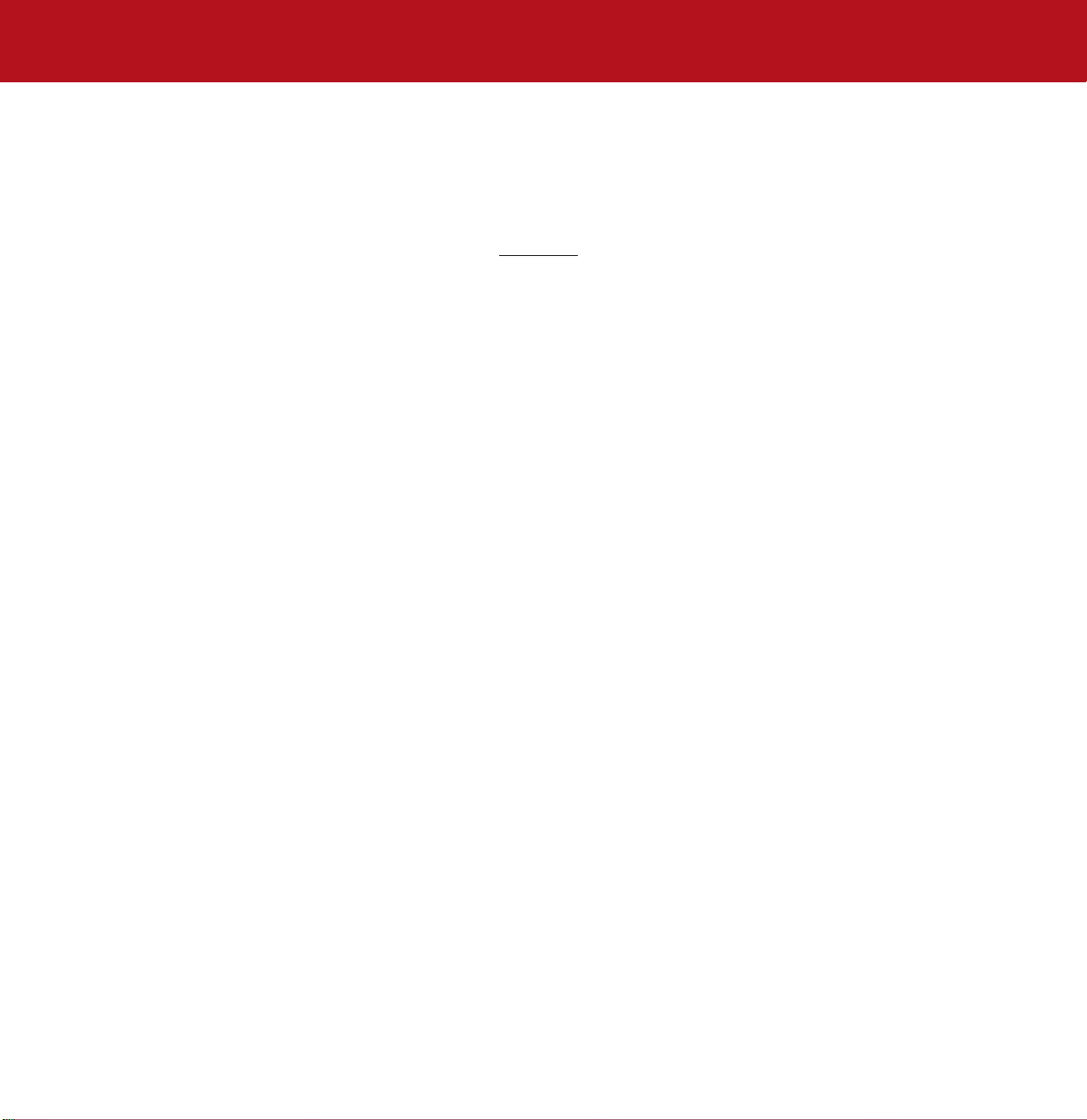
8. Kontaktaufnahme mit dem Kundendienst
Seite 36
LaCie d2 SATA II 3Gbits
Benutzerhandbuch
8. Kontaktaufnahme mit dem Kundendienst
Bevor Sie sich an den technischen Kundendienst wenden
1) Lesen Sie die Handbücher durch und sehen Sie im Abschnitt Fehlersuche
nach.
2) Versuchen Sie, das Problem einzugrenzen. Schließen Sie nach Möglichkeit das Laufwerk als einziges externes Gerät an die CPU an und
prüfen Sie alle Kabel auf korrekten und festen Sitz.
Wenn das LaCie Laufwerk nach dem Durcharbeiten der Checkliste für die Fehlersuche immer noch nicht fehlerfrei arbeitet, wenden Sie sich
über die angegebene Internetseite an uns. Wenn Sie mit uns in Verbindung treten, sollten Sie sich vor dem Computer befinden und folgende
Informationen griffbereit halten:
• Die Seriennummer des LaCie Laufwerks
• Betriebssystem (Mac OS oder Windows) und Version
• Hersteller und Modell Ihres Computers
• Namen von CD- bzw. DVD-Laufwerken, die in Ihrem Rechner installiert sind
• Installierter Arbeitsspeicher
• Namen weiterer Geräte, die in Ihrem Rechner installiert sind

8. Kontaktaufnahme mit dem Kundendienst
Seite 37
LaCie d2 SATA II 3Gbits
Benutzerhandbuch
Der technische Kundendienst von LaCie
LaCie Asien, Hongkong und Singapur
So erreichen Sie uns:
http://www.lacie.com/asia/contact
LaCie Belgien
So erreichen Sie uns:
http://www.lacie.com/be/contact/
LaCie Dänemark
So erreichen Sie uns:
http://www.lacie.com/dk/contact/
LaCie Frankreich
So erreichen Sie uns:
http://www.lacie.com/fr/contact/
LaCie Italien
So erreichen Sie uns:
http://www.lacie.com/it/contact/
LaCie Niederlande
So erreichen Sie uns:
http://www.lacie.com/nl/contact/
LaCie Spanien
So erreichen Sie uns:
http://www.lacie.com/es/support/request
LaCie Schweiz
So erreichen Sie uns:
http://www.lacie.com/chfr/contact
LaCie USA
So erreichen Sie uns:
http://www.lacie.com/contact/
LaCie Australien
So erreichen Sie uns:
http://www.lacie.com/au/contact/
LaCie Kanada
So erreichen Sie uns:
http://www.lacie.com/caen/contact/ (Englisch)
LaCie Finnland
So erreichen Sie uns:
http://www.lacie.com/fi/contact
LaCie Deutschland
So erreichen Sie uns:
http://www.lacie.com/de/contact/
LaCie Japan
So erreichen Sie uns:
http://www.lacie.co.jp
LaCie Norwegen
So erreichen Sie uns:
http://www.lacie.com/no/contact/
LaCie Schweden
So erreichen Sie uns:
http://www.lacie.com/se/contact/
LaCie Großbritannien und Irland
So erreichen Sie uns:
http://www.lacie.com/uk/support/request
LaCie Grand Export
So erreichen Sie uns:
http://www.lacie.com/intl/contact/
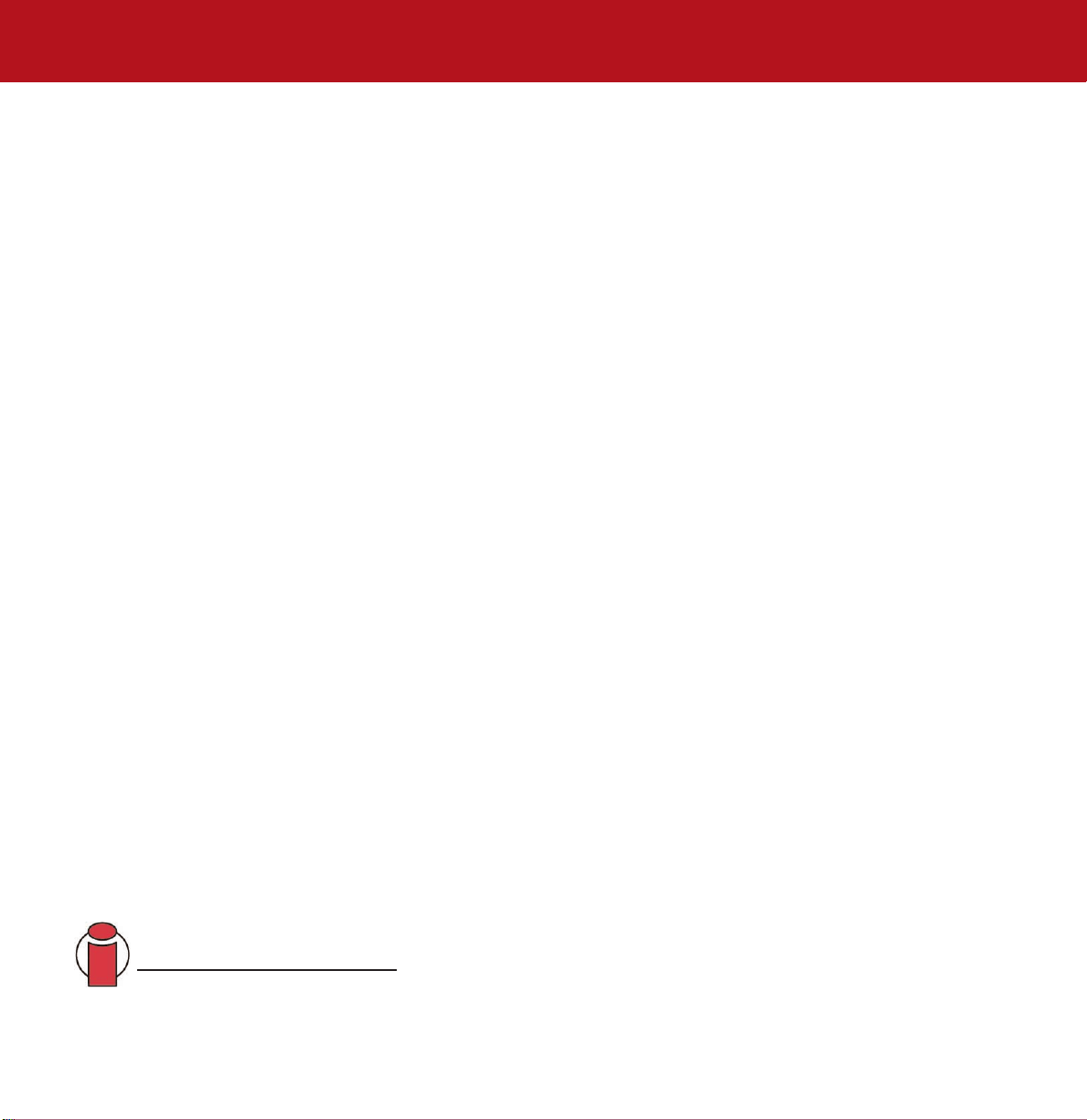
9. Garantie
Seite 38
LaCie d2 SATA II 3Gbits
Benutzerhandbuch
9. Garantie
LaCie garantiert, dass dieses Laufwerk unter normalen Betriebsbedingungen während der in der Garantiebescheinigung bezeichneten Frist
frei von Material- und Verarbeitungsmängeln ist. Falls dieses Produkt innerhalb der Garantiezeit einen Defekt aufweist, repariert oder ersetzt
LaCie das fehlerhafte Laufwerk nach eigenem Ermessen.
Die Garantie erlischt unter den folgenden Bedingungen:
• Das Laufwerk wurde nicht ordnungsgemäß gelagert oder betrieben.
• Das Laufwerk wurde repariert oder geändert, es sei denn, diese Reparaturen oder Änderungen wurden ausdrücklich in schriftlicher Form
von LaCie genehmigt.
• Das Laufwerk wurde unsachgemäß behandelt oder gepflegt oder durch Blitzschlag oder elektrische Fehlfunktionen beschädigt, war
unsachgemäß verpackt oder einem Unfall ausgesetzt.
• Das Laufwerk wurde nicht korrekt installiert.
• Die Seriennummer des Laufwerks fehlt oder ist unkenntlich.
• Beim defekten Teil handelt es sich um ein Ersatzteil, wie etwa eine Schublade.
• Das Sicherheitssiegel am Laufwerksgehäuse ist beschädigt.
LaCie und seine Lieferanten übernehmen keine Haftung für Datenverluste, die sich während des Betriebs des Geräts ereignen, oder für die
Folgen, die sich daraus ergeben.
LaCie übernimmt unter keinen Umständen die Haftung für unmittelbare, besondere oder Folgeschäden, wie z. B. Schäden an oder Verlust
von Eigentum oder Geräten, Gewinn- oder Umsatzeinbußen, Kosten für Ersatzteile, Ausgaben oder Unannehmlichkeiten durch
Dienstunterbrechung oder andere Schäden.
Für den Verlust, die Beschädigung oder Zerstörung von Daten während des Betriebs eines LaCie Laufwerks haftet ausschließlich der
Benutzer; in keinem Fall haftet LaCie für die Wiederherstellung dieser Daten.
Unter keinen Umständen können Ansprüche geltend gemacht werden, die den Kaufpreis des Laufwerks übersteigen.
Wenn Sie Leistungen im Rahmen dieser Garantie in Anspruch nehmen möchten, wenden Sie sich an den technischen Kundendienst von
LaCie. Sie werden um die Angabe der Seriennummer des LaCie Produkts gebeten, und Sie müssen eventuell einen Kaufbeleg vorlegen, aus
dem hervorgeht, dass die Garantiefrist des Monitors noch nicht abgelaufen ist.
Alle Laufwerke, die an LaCie zurückgegeben werden, müssen im Originalkarton sicher verpackt und ordnungsgemäß frankiert versandt
werden.
Wichtige Informationen:
Für kostenlosen technischen Kundendienst registrieren Sie sich online:
www.lacie.com/register

Glossar
Seite 39
LaCie d2 SATA II 3Gbits
Benutzerhandbuch
Glossar
Asynchron: Eine Datenübertragungsmethode, bei der die Daten unabhängig von anderen Vorgängen übertragen werden. Bei dieser
Übertragungsmethode können die Abstände zwischen den einzelnen Übertragungen variieren und Daten können erneut gesendet werden,
wenn sie ursprünglich ausgelassen wurden.
Betriebssystem: Software, die für die Zuweisung und Verwendung der Hardware-Ressourcen zuständig ist, beispielsweise Arbeitsspeicher,
Prozessorzeit, Festplattenspeicher und Peripheriegeräte. Das Betriebssystem bildet das Fundament zur Ausführung von
Anwendungsprogrammen. Windows, Mac OS und UNIX sind die bekanntesten Betriebssysteme.
Bit: Die kleinste Maßeinheit für Computerdaten, die nur einen der beiden Werte 1 oder 0 annehmen kann. Acht Bit entsprechen einem Byte
oder einem Schriftzeichen.
Block: Ein sehr kleiner Bereich des Massenspeichers, der aus einem oder mehreren Sektoren besteht. Ein Block ist der kleinste
Speicherbereich, der auf der Festplatte zum Speichern von Daten zugewiesen wird. Standardmäßig umfasst ein Datensektor 512 Byte.
Byte: Folge von acht benachbarten Binärziffer n (Bits), die als Einheit betrachtet wird. Ein Byte enthält 8 Bit. Siehe auch MB (Megabyte) und
GB (Gigabyte).
Bus: Elektronische Verbindungen, die den Datenfluss zwischen Prozessor, RAM und Peripheriekabeln ermöglichen.
Cache, Caching: Dies ist ein elektronischer Speicherbereich (normalerweise RAM), der für das Speichern häufig benutzter Daten vom
elektromechanischen Speicher (Festlatten, Disketten, CD/DVD-ROM, Bänder usw.) reserviert wird. Das Speichern häufig benutzter Daten im
RAM-Speicher kann so die Gesamtleistung des Systems bei Speicher auslastenden Vorgängen erheblich verbessern.
Controller: Eine Komponente oder eine elektronische Karte (hier als “Controller-Karte” bezeichnet, wie beispielsweise PCI- oder PCMCIAKarten), die dem Rechner die Kommunikation bzw. die Verwaltung bestimmter Peripheriegeräte ermöglicht. Der Controller ist für den
Betrieb des zugehörigen Peripheriegeräts zuständig und verbindet den PC-Bus über ein Flachkabel im Inneren des PCs mit dem
Peripheriegerät. Ein externer Controller ist eine Erweiterungskarte, die in einen der freien Steckplätze in Ihrem PC eingesetzt wird. Mithilfe
dieser Karte kann ein Peripheriegerät (beispielsweise ein CD-ROM-Laufwerk, Scanner oder Drucker) an den Computer angeschlossen
werden.
Dateisystem: Bindeglied zwischen der physischen und der logischen Datenstruktur einer Festplatte. Das Dateisystem ermöglicht es Benutzern
und Rechnern, die auf der Festplatte gespeicherten Pfade, Verzeichnisse und Dateien auf einfache Weise abzurufen.
Datenstrom: Der für eine bestimmte Aufgabe erforderliche Datenstrom. Normalerweise handelt es sich dabei um eine Datenübertragung
vom Datenträger zum Arbeitsspeicher des Computers oder zwischen verschiedenen Speichergeräten.
Dienstprogramm: Software zur Durchführung von Wartungsaufgaben für das System oder einzelne Systemkomponenten. Dazu gehören u.
a. Sicherungsprogramme, Programme zur Wiederherstellung von Dateien und Daten auf Datenträgern und Programme für die
Vorbereitung (oder Formatierung) einer Diskette sowie der Ressourcen-Editor.

Glossar
Seite 40
LaCie d2 SATA II 3Gbits
Benutzerhandbuch
Digital: Informationseinheiten, die in Bits mit dem Wert null oder eins unterteilt werden können.
E/A (Eingabe/Ausgabe) - Bezieht sich auf einen Vorgang, ein Programm oder ein Gerät, dessen Aufgabe es ist, Daten in einen Computer
einzugeben oder aus diesem abzurufen.
Firmware: Permanent oder semipermanent gespeicherte Anweisungen und Daten, die direkt in die Schaltungen eines programmierbaren
Nur-Lese-Speichers oder eines elektronisch löschbaren und programmierbaren Nur-Lese-Speicherchips einprogrammiert sind. Wird zur
Steuerung eines Computers oder Bandlaufwerks verwendet. Die Firmware ist von der Software zu unterscheiden, die in den Arbeitsspeicher
geladen wird und jederzeit verändert werden kann.
Formatieren: Vorgang, der ein Gerät zur Aufnahme von Daten vorbereitet. Hierbei schreibt die Festplatte spezielle Informationen auf der
eigenen Aufzeichnungsoberfläche in Bereiche (Blöcke), so dass dort Benutzerdaten abgelegt werden können. Da bei diesem Vorgang alle
bisherigen Benutzerdaten auf der Festplatte verloren gehen, wird er nur sehr selten durchgeführt, meist nur vom Hersteller der Festplatte. Bei
schwerwiegenden Problemen mit der Festplatte muss der Benutzer den Vorgang jedoch selbst durchführen.
GB (Gigabyte): Maßeinheit zur Angabe der Speicherkapazität. Mathematisch genau müsste ein Gigabyte einer Milliarde Byte entsprechen.
Tatsächlich beträgt ein Gigabyte jedoch 1.073.741.824 Byte (1.024 x 1.024 x 1.024).
Hardware: Die physischen Komponenten eines Computersystems, bestehend aus dem Computer und den Peripheriegeräten wie Drucker,
Modem und Maus.
Host Bus Adapter (HBA): Platine in einem Standard-Mikrocomputer, die als Schnittstelle zwischen Gerätecontroller und Computer dient.
Wird auch als Controller bezeichnet.
Initialisieren: Nach dem Formatieren und Partitionieren einer Festplatte (oder eines anderen Massenspeichers) müssen dor t spezielle Daten
aufgezeichnet werden, damit das Mac- oder Windows-Betriebssystem Dateien erstellen und Daten speichern kann. Dieser Vorgang wird als
Initialisierung bezeichnet. Ebenso wie bei der Formatierung gehen dabei alle Benutzerdaten auf dem Speichergerät verloren.
Isochron: Bei dieser Datenübertragungsmethode wird sichergestellt, dass Daten kontinuierlich und mit einer stabilen Übertragungsrate
übertragen werden. Diese Datenübertragung bietet garantierte Über tragungsgelegenheiten in festgelegten Abständen.
KB (Kilobyte): Ein KB entspricht 1.000 Byte oder genau genommen 1.024 Byte.
KB/s: Kilobyte pro Sekunde. Eine Maßeinheit zur Bezifferung des Datendurchsatzes.
kBit (Kilobit): Entspricht 1.000 Bit.
Kbit/s: Kilobit pro Sekunde. 480 Kbit/s entsprechen 60 KB/s.
Konfiguration: Bei einem PC versteht man unter Konfiguration die Summe aller internen und externen Systemkomponenten, einschließlich
Arbeitsspeicher, Laufwerke, Tastatur, Grafiksystem und anderer Peripheriegeräte wie Maus, Modem und Drucker. In der Konfiguration ist
auch die Software enthalten: Betriebssystem und verschiedene Geräte-Manager (Treiber), sowie Hardware-Einstellungen und Optionen, die
der Benutzer mithilfe der Konfigurationsdateien festlegt.

Glossar
Seite 41
LaCie d2 SATA II 3Gbits
Benutzerhandbuch
MB (Megabyte): Im Allgemeinen sind damit 1.000.000 Byte gemeint; genau genommen sind es 1.024 Kilobyte bzw. 1.024 x 1.024 Byte,
was 1.048.576 Byte entspricht.
MB/s: Megabyte pro Sekunde. Eine Maßeinheit zur Bezifferung des Datendurchsatzes.
MBit (Megabit): Entspricht 1.000.000 Bit.
Mbit/s: Megabit pro Sekunde. Eine Maßeinheit zur Bezifferung des Datendurchsatzes. 480 Mbit/s entsprechen 60 MB/s.
Medium, Datenträger: Material oder Gerät, das zum Speichern von Daten in einem Speichersubsystem dient, zum Beispiel eine
Bandkassette, CD, DVD oder Festplatte.
Mittlere Zugriffszeit: Die Zeit (in Millisekunden), die der Schreib-/Lesekopf einer Festplatte benötigt, um sich zu einer bestimmten Stelle auf
dem Datenträger zu bewegen. Zur Bestimmung der mittleren (= durchschnittlichen) Zugriffszeit wird eine große Anzahl zufällig gewählter
Datenträgerpositionen angesteuert. Sie ist CPU-unabhängig, gilt also für eine Festplatte konstant, unabhängig davon, ob sie an einem
Computer angeschlossen ist.
Ordner: Liste auf einem Datenträger mit den gespeicherten Dateien. Die Erstellung von Ordnern und Unterordnern ermöglicht Ihnen die
logische, hierarchische Ordnung Ihrer Dateien, so dass Sie sie leichter finden und verwalten können.
Partitionieren: Nach der For matierung ist die Festplatte noch nicht zum Speichern von Dateien bereit. Sie muss erst in Abschnitte für
spezielle Informationen unterteilt werden, die ein Macintosh oder PC für den Systembetrieb benötigt, und in weitere Abschnitte, die die
Dateien aufnehmen werden. Dieses Unterteilen der Festplatte wird als Partitionieren bezeichnet. Als Partition gilt hierbei ein solcher
Abschnitt der Festplatte, der entweder spezielle Daten enthält, die Silverlining dort speichert, oder benutzerspezifische Dateien und Daten.
Peripheriegerät: Ein allgemeiner Begriff für verschiedene Komponenten eines Computersystems, beispielsweise Drucker, Scanner, Maus,
Tastatur, serielle Anschlüsse, Grafikkarten, Diskettenlaufwerke usw. Diese Art von Peripheriegeräten ist häufig auf eine eigene
Steuerungssoftware angewiesen, die auch als Peripherietreiber bekannt ist.
Plattformunabhängig: Bezeichnet ein Gerät, das sowohl unter Macintosh- als auch unter Windows-Betriebssystemen betrieben werden
kann.
Puffer: RAM-Cachespeicher, der schneller als die ankommenden Daten ist. Mithilfe von Puffern können Daten gespeichert und nach Bedarf
an die Empfangskomponente gesendet werden.
RAM (Random Access Memory, Arbeitsspeicher): Kurz auch “Speicher” des Computers genannt. Ein integrierter Speicherchip, der das
Speichern und Abrufen von Daten durch einen Mikroprozessor oder Controller ermöglicht. Die Informationen können in beliebiger
Reihenfolge gespeichert oder abgerufen werden. Auf alle Speicherplätze kann gleichermaßen gut zugegriffen werden.

Glossar
Seite 42
LaCie d2 SATA II 3Gbits
Benutzerhandbuch
Schnittstelle: Aus Protokoll, Datenempfänger, Datensender, logischer Schaltung und Verdrahtung bestehendes System, das zwei Computer-
Komponenten miteinander verbindet, wie etwa eine Festplatte mit einem Adapter oder einen Adapter mit einem Systembus. Als Protokoll
wird hierbei ein Satz von Regeln für den Betrieb der physischen Schnittstelle bezeichnet, zum Beispiel: Nicht lesen oder schreiben, bevor
das Laufwerk betriebsbereit ist!
Schnittstelle, Anschluss (Hardware): Verbindungskomponente (beispielsweise eine SCSI-Schnittstelle), die die Kommunikation des
Mikroprozessors mit einem kompatiblen Peripheriegerät ermöglicht.
Schnittstelle, Anschluss (Software): Speicheradresse für die Identifizierung des Schaltkreises, der für die Datenübertragung zwischen
Mikroprozessor und Peripheriegerät verwendet wird.
Sicherung: (1) Das Erstellen von mindestens einer Datenkopie auf einem anderen (und sicheren) Massenspeichergerät, mit dem die Daten
später bei Bedarf wiederhergestellt werden können. (2) Die Kopie einer Datei, eines Verzeichnisses oder einer Partition auf einem vom
Datenoriginal getrennten Massenspeichergerät, die eine spätere Wiederherstellung ermöglicht, falls das Original gelöscht, beschädigt oder
zerstört wird.
Software: Unter Software ist ein Satz von Anweisungen für den Computer zu verstehen. Eine Reihe von Befehlen, mit denen eine bestimmte
Aufgabe ausgeführt wird, wird als Programm bezeichnet. Die wichtigsten zwei Arten von Software sind: Systemsoftware (Betriebssysteme
wie Mac OS oder Windows), die den Betrieb des Computers regelt, und Anwendungssoftware (Programme wie Word oder Excel), mit der
die Anwender bestimmte Aufgaben durchführen können, zum Beispiel Textverarbeitung, Tabellenkalkulation oder Grafikverarbeitung.
Speicher: Alle Komponenten eines Rechners, in oder auf denen Informationen gespeichert werden können. Für PCs werden im Allgemeinen
Laufwerke und andere externe Speichermedien (Disketten, CD-ROMs, Magnetplatten usw.) für die dauerhafte Datenspeicherung verwendet.
Striping: Das gleichmäßige Verteilen von Daten auf mehrere Festplatten, um die Leistung zu steigern. Das Striping kann zur Optimierung
der Systemleistung bitweise, byteweise oder blockweise erfolgen.
Treiber (Peripheriegeräte-Manager): Softwarekomponente, über die Rechner und Peripheriegerät kommunizieren können. Die meisten
Peripheriegeräte funktionieren nicht ordnungsgemäß, wenn die entsprechenden Treiber nicht auf dem System installiert sind.
Überschreiben: Schreiben von Daten über vorhandene Daten, wobei die vorhandenen Daten gelöscht werden.
Übertragungsrate: Die Geschwindigkeit, mit der das Laufwerk Daten mit dem Controller austauscht. Die Über tragungsrate beim Lesen von
Festplattendaten kann sich von der Rate beim Schreiben von Daten unterscheiden. Übertragungsraten hängen von der CPU und von der
Festplatte ab. Die erzielte Übertragungsrate entspricht höchstens der langsameren der beiden Raten von Festplatte und Computer.
Volumen: Massenspeicher, der auf den Desktop geladen werden kann, zum Beispiel die Partition einer Festplatte, ein Wechseldatenträger
oder eine Bandkassette. Volumengrößen werden in der Regel in MB oder GB angegeben.
